Page 1
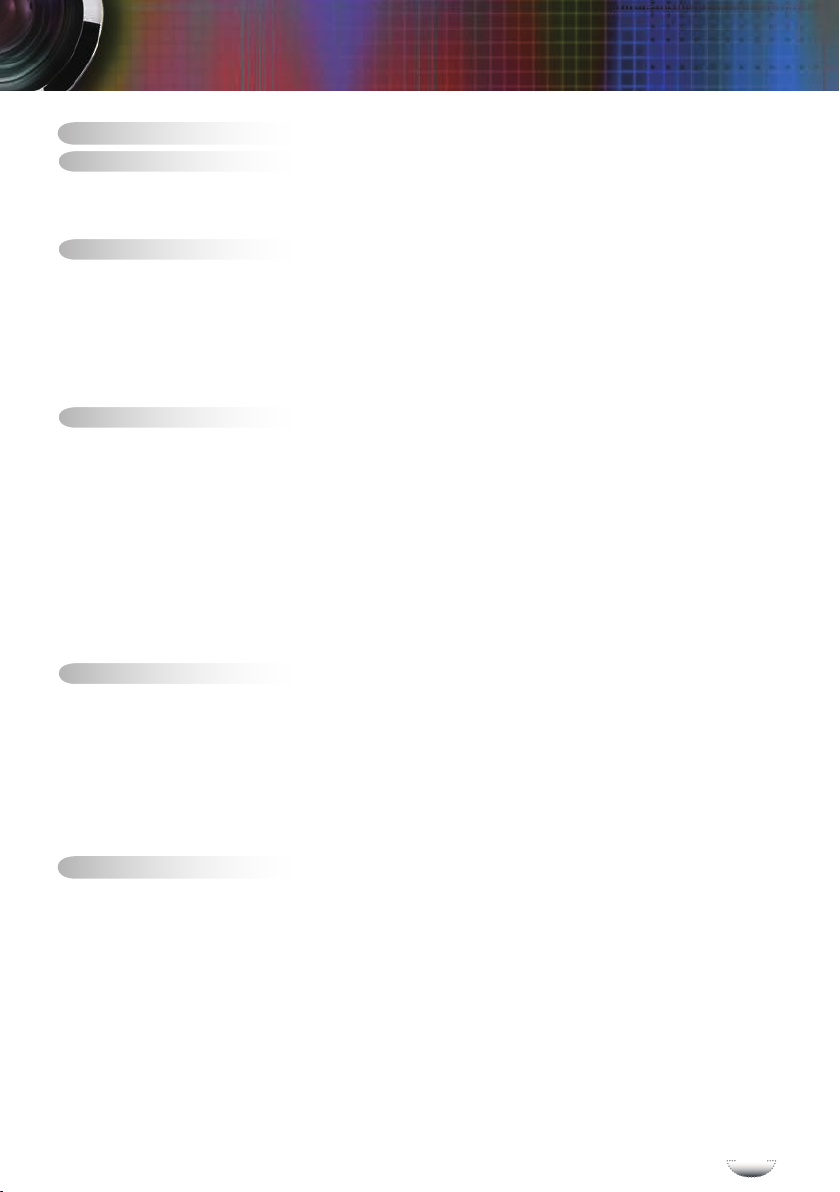
Tabla de contenido
Tabla de contenido .................................................................................1
Aviso sobre la utilización ........................................................................2
Información de seguridad ..............................................................................2
Precauciones .................................................................................................3
Advertencias relacionadas con la seguridad de los ojos ...............................5
Introducción ............................................................................................6
Características del productos ........................................................................6
Contenido del paquete ..................................................................................7
Información general del producto ..................................................................8
Unidad Principal ..................................................................................................... 8
Panel de control ..................................................................................................... 9
Puertos de conexión ............................................................................................ 10
Mando a distancia con función de ratón y puntero láser ..................................... 11
Instalación ............................................................................................12
Conectar el proyector ..................................................................................12
Conectar con un PC/equipo portátil ..................................................................... 12
Conectar a Vídeo ................................................................................................. 13
Encender y apagar el proyector ..................................................................14
Encender el proyector .......................................................................................... 14
Apagar el proyector .............................................................................................. 15
Indicador de advertencia ...................................................................................... 15
Ajustar la imagen proyectada ......................................................................16
Ajustar la altura del proyectos .............................................................................. 16
Ajustar el zoom y el enfoque del proyector .......................................................... 17
Ajustar el tamaño de la imagen proyectada ......................................................... 18
Controles del usuario ...........................................................................19
Panel de control y mando a distancia..........................................................19
Menús en pantalla .......................................................................................23
Cómo funcionan ................................................................................................... 23
Árbol de menús .................................................................................................... 24
Brillo ..................................................................................................................... 25
Imagen ................................................................................................................. 30
Setup .................................................................................................................... 34
Opciones .............................................................................................................. 46
Apéndices.............................................................................................49
Solucionar problemas ..................................................................................49
Problemas con la imagen ....................................................................................49
Problemas de interrupción ................................................................................... 52
Indicación del estado del proyector .....................................................................52
Problemas con el mando a distancia ................................................................... 53
Reemplazar la lámpara ...............................................................................55
Modos de Compatibilidad ............................................................................57
Comandos y Lista de Funciones del Protocolo del RS232 .........................58
Instalación del montaje en el techo .............................................................61
Ocinas globales de Optomas.....................................................................62
Avisos regulatorios y de seguridad ..............................................................64
s
E
a
ñ
p
o
l
11
Page 2
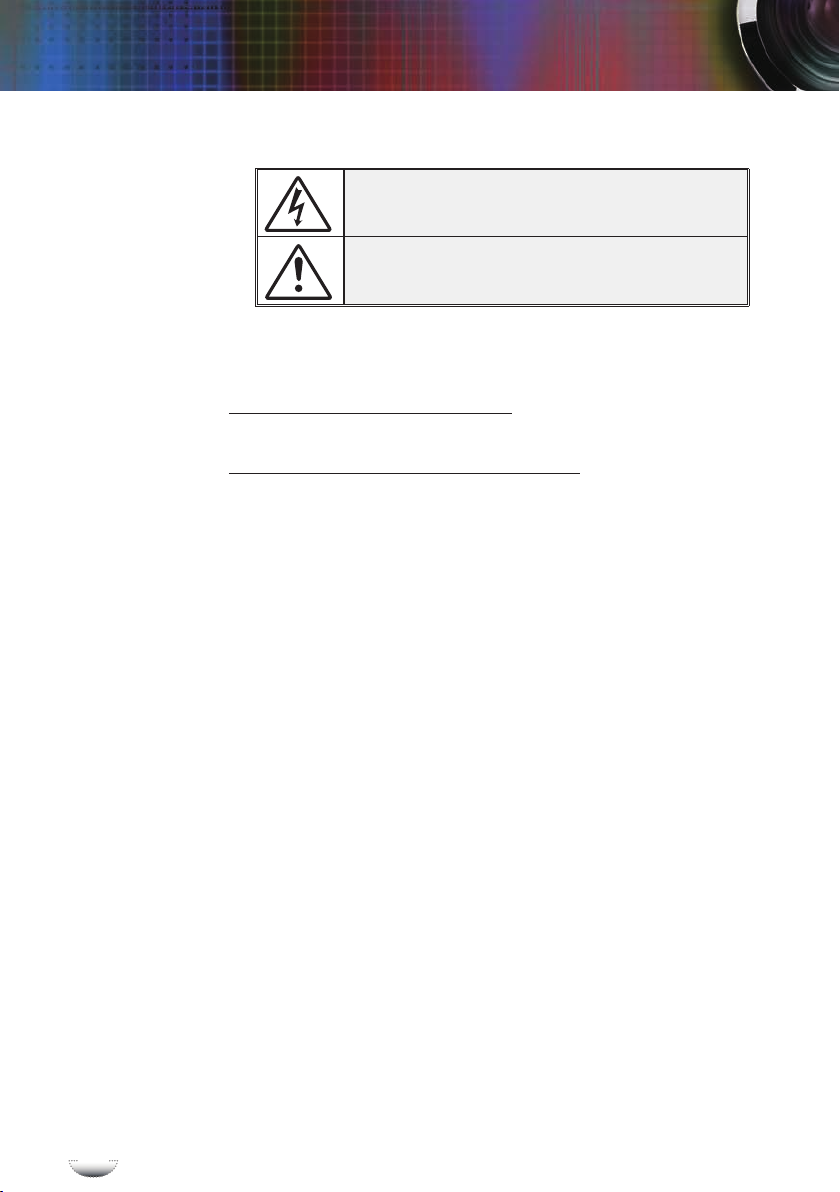
E
s
p
a
ñ
o
l
22
Aviso sobre la utilización
Información de seguridad
El símbolo de rayo dentro de un triángulo equilátero pretende alertar al
usuario de la existencia de “voltaje peligroso” no aislado en el interior
del producto, cuya magnitud puede ser lo sucientemente grande como
para constituir un riesgo de descarga eléctrica para las personas.
El símbolo de exclamación dentro de un triángulo equilátero pretende
alertar al usuario de la existencia de importantes instrucciones de
funcionamiento y mantenimiento (servicio técnico) en la documentación
que acompaña al aparato.
ADVERTENCIA: PARA REDUCIR EL RIESGO DE INCENDIO O DESCARGAS
ELÉCTRICAS, NO EXPONGA ESTE APARATO A LA LLUVIA NI A LA HUMEDAD.
EN EL INTERIOR HAY COMPONENTES CON ALTO VOLTAJE. NO ABRA LA
CARCASA. REMITA LAS REPARACIONES SÓLO AL PERSONAL DE SERVICIO
TÉCNICO CUALIFICADO.
Límites de emisiones de Clase B
Este aparato digital de Clase B cumple todos los requisitos de las Normas de
equipos de interferencias de Canadá.
Instrucciones de seguridad importantes
1. Lea estas instrucciones antes de utilizar este proyector.
2. Guarde estas instrucciones por si tuviera que consultarlas en otro momento.
3. Siga todas las instrucciones.
4. Realice la instalación siguiendo las instrucciones del fabricante:
A. No bloquee ninguna abertura de ventilación. Para garantizar
un funcionamiento able del proyector y protegerlo contra
sobrecalentamientos, colóquelo en una posición en la que no se impida
su ventilación adecuada. Por ejemplo, no coloque el proyector sobre una
cama, sofá, alfombra o supercie similar que pueda obturar las aberturas
de ventilación. No lo coloque en un lugar cerrado, como una estantería o
armario, que pueda impedir la circulación del aire a través de las aberturas
de ventilación.
B. No utilice este proyector cerca del agua o en entornos con mucho polvo.
Para reducir el riesgo de incendio o descargas eléctricas, no exponga el
proyector a la lluvia ni a la humedad.
C. No coloque el aparato cerca de fuentes de calor, como por ejemplo
radiadores, hornillos u otros aparatos (incluidos amplicadores) que
produzcan calor.
5. Límpielo únicamente con un paño seco.
6. Utilice únicamente accesorios especicados por el fabricante.
7. Remita todas las reparaciones al personal de servicio técnico cualicado.
Será necesario acudir al servicio técnico cuando el proyector resulte dañado
de cualquier forma como, por ejemplo las que se indican a continuación,
como cuando:
El cable o el enchufe de alimentación están dañados.
Se ha derramado líquido o se han caído objetos dentro del aparato.
El proyector ha estado expuesto a la lluvia o al polvo, no funciona con
normalidad o se ha dejado caer.
No intente reparar el proyector por sí mismo. Si abre o retira las tapas
puede quedar expuesto a voltajes peligrosos y a otros riesgos. Póngase en
contacto con Optoma para conseguir información sobre dónde encontrar un
centro de servicio técnico autorizado lo más próximo posible.
8. No deje que ningún objeto o líquido entre en el proyector, ya que pueden
entrar en contacto con componentes de alto voltaje o cortocircuitar éstos, lo
que podría dar lugar a un incendio o descargas eléctricas.
9. Consulte la carcasa del proyector para obtener instrucciones relacionadas
con la seguridad.
10. Ninguna persona, excepto el personal de servicio técnico cualicado, debe
ajustar o reparar el proyector.
Page 3
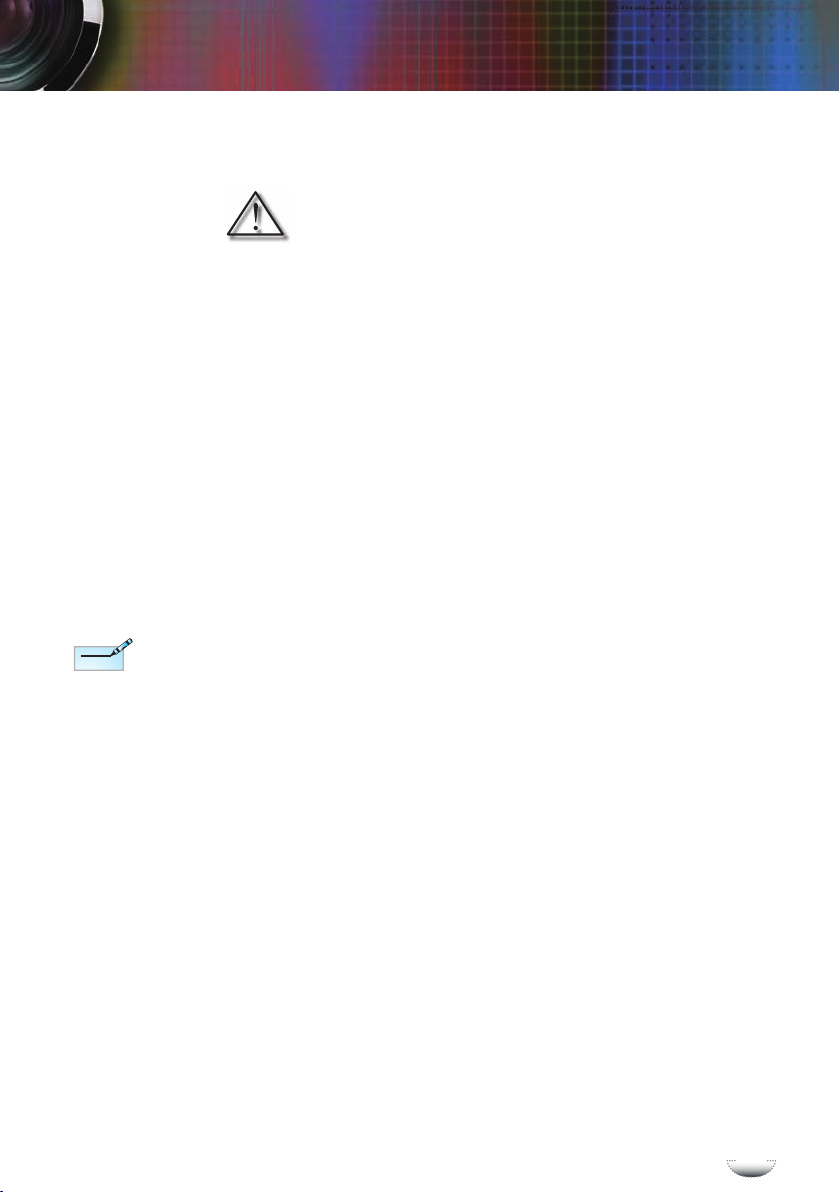
Cuando la
Note
Note
lámpara alcance
el nal de su
ciclo de vida,
el proyector
no se volverá
a encender
hasta que se
reemplace el
módulo de la
lámpara. Para
reemplazar la
lámpara, siga los
procedimientos
descritos en
la sección
“Reemplazar la
lámpara” en las
páginas 55-56.
Aviso sobre la utilización
Precauciones
Siga todas las advertencias, precauciones y
procedimientos de mantenimiento recomendados en
esta guía del usuario.
▀■ Advertencia- No mire por la lente del proyector cuando la
lámpara esté encendida. El brillo de la luz puede
dañarle los ojos.
▀■ Advertencia- Para reducir el riesgo de lesiones a los ojos, no mire
directamente hacia el haz del láser del mando a
distancia ni apunte el haz del láser hacia los ojos
de cualquier otra persona. Este mando a distancia
posee un láser Clase II que emite radiación.
▀■ Advertencia- Para reducir el riesgo de incendio o descargas
eléctricas, no exponga el proyector a la lluvia ni a la
humedad.
▀■ Advertencia- No abra o desmonte este proyector, ya que se
podrían producir descargas eléctricas.
▀■ Advertencia- Cuando cambie la lámpara, deje que la unidad se
enfríe y siga todas las instrucciones de cambio en la
pantalla. Consulte las páginas 55-56.
▀■ Advertencia- Este proyector detectará la vida de la lámpara
automáticamente. Asegúrese de cambiar la lámpara
cuando aparezcan los mensajes de aviso.
▀■ Advertencia- Reinicie la función “Reset Lámpara” del menú
OSD “Opciones | Cong. Lámpara” en el menú en
pantalla OSD después de reemplazar el módulo de
la lámpara (consulte la página 48).
▀■ Advertencia- Cuando apague el proyector, asegúrese de que el
ciclo de enfriamiento se ha completado antes de
desconectar la alimentación. Deje que transcurran
90 segundos para que el proyector se enfríe.
▀■ Advertencia- No utilice la tapa de la lente cuando el proyector se
encuentre en funcionamiento.
▀■ Advertencia- Cuando se aproxime el n del ciclo de vida de
la lámpara, aparecerá en la pantalla el mensaje.
a
ñ
p
o
s
E
l
33
Page 4

E
s
p
a
ñ
o
l
44
Aviso sobre la utilización
Póngase en contacto con su distribuidor local o con
el centro de servicio local para cambiar la lámpara
tan pronto como sea posible.
Debe:
▀■ Apagar el producto antes de limpiarlo.
▀■ Utilice un paño suave humedecido con detergente suave
para limpiar la carcasa de la pantalla.
▀■ Desconecte el enchufe de la corriente de la salida de CA si
no va a usar el producto durante un prolongado período de
tiempo.
No Debe:
▀■ No bloquee las ranuras y aberturas de ventilación de la
unidad.
▀■ No utilice limpiadores abrasivos, ceras o disolventes para
limpiar la unidad.
▀■ No utilice el producto bajo las siguientes condiciones:
- Ambiente muy caluroso, frío o húmedo.
Asegúrese de que la temperatura ambiente se encuentre
entre 5°C - 35°C / 41ºF - 95ºF.
Asegúrese de que la humedad relativa sea del 5°C
- 35°C / 41ºF - 95ºF, 80% como máximo, sin condensación.
- En áreas donde el polvo y la suciedad se acumulen con
facilidad.
- Cerca de cualquier aparato que genere un campo magné-
tico fuerte.
- Bajo luz solar directa.
Page 5
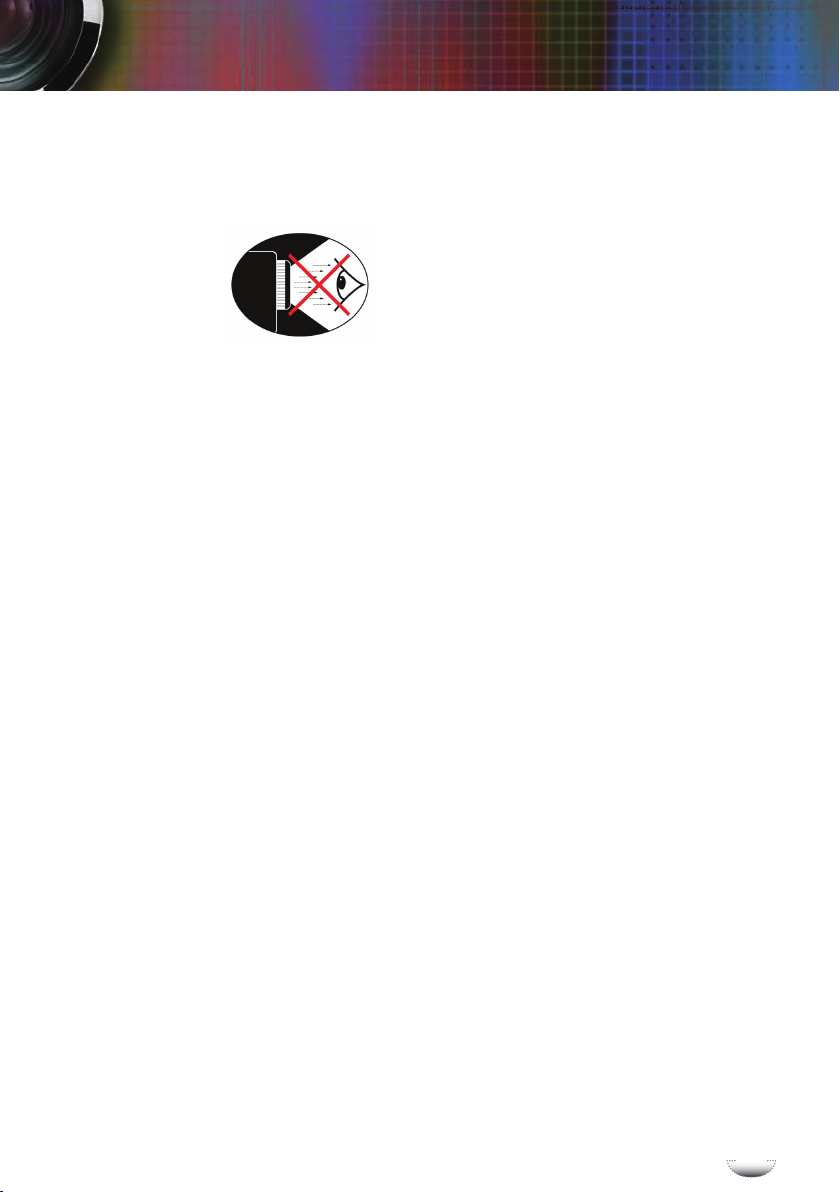
Aviso sobre la utilización
Advertencias relacionadas con la
seguridad de los ojos
▀■ Evite siempre jar la vista en el haz de luz de proyector.
▀■ Permanezca el mínimo tiempo posible de cara al haz. Dé la
espalda al haz siempre que sea posible.
▀■ Se recomienda utilizar un dispositivo de señalización de
madera o láser para evitar que el presentador entre dentro
del alcance del haz.
▀■ Asegúrese de que los proyectores se encuentran fuera de la
línea de visión situada entre la pantalla y el público; de esta
forma se garantiza que, cuando los presentadores miren
al público, no tengan que mirar también a la lámpara del
proyector. La mejor forma de lograrlo es instalar el proyector
en el techo en lugar de colocarlo en el suelo o sobre la mesa.
▀■ Cuando el proyector se utilice en un aula, supervise a los
alumnos cuando les pida que señalen algo en la pantalla
para que lo hagan correctamente.
▀■ Para minimizar la energía necesaria de la lámpara, haga uso
de las cortinas de la sala con el n de reducir los niveles de
luz ambiente.
a
ñ
p
s
E
55
o
l
Page 6
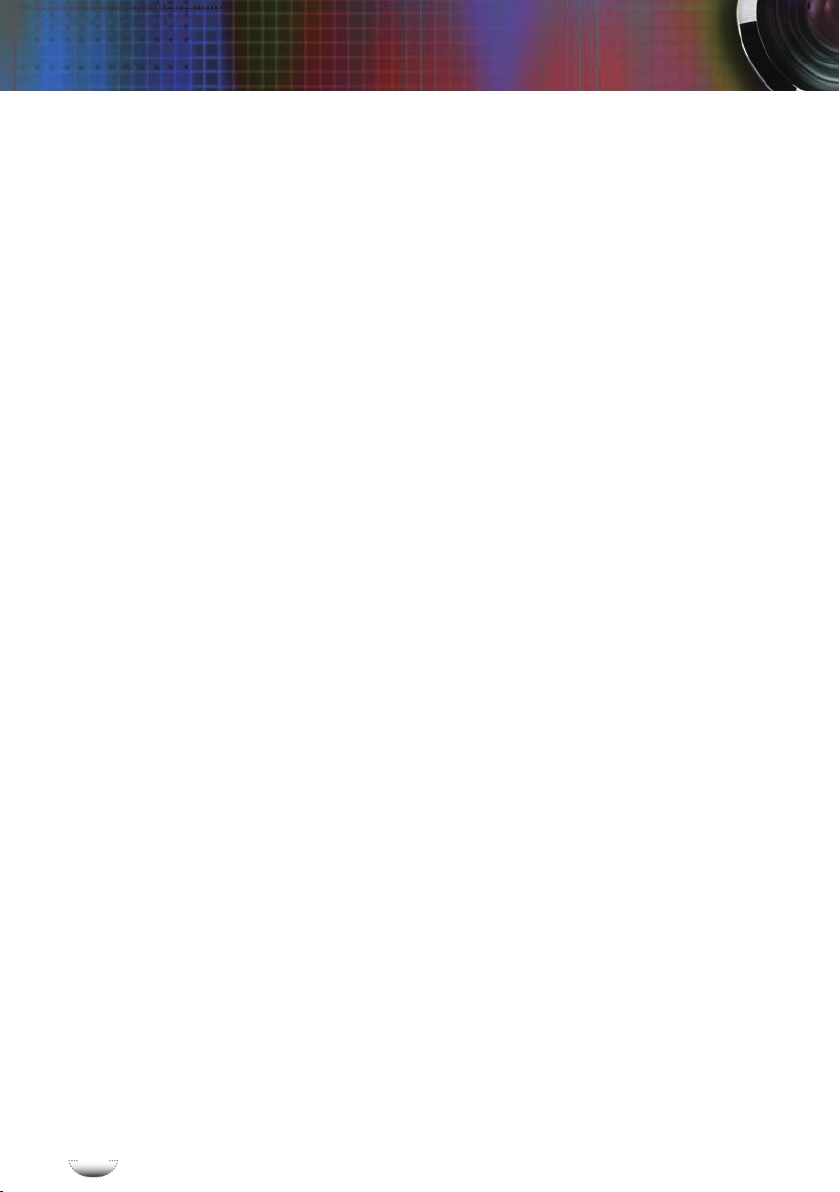
E
s
p
a
ñ
o
l
66
Introducción
Características del productos
Este producto es un proyector XGA de un solo chip DLP® de
0,7”.
Las características destacadas incluyen:
XGA Verdadero, 1024 x 768 píxeles direccionables
Tecnología DLP® de un solo chip de Texas Instruments
Compatible con NTSC/NTSC4.43/PAL/PAL-M/
PAL-N/SECAM y HDTV (480i/p, 576i/p, 720p, 1080i y
1080p)
Detección de fuente automática con conguración
denida por el usuario
Mando a distancia IR con todas las funciones, puntero
láser.
Menú en pantalla multilingüe fácil de usar
Corrección de la distorsión trapezoidal digital y ajuste
del tamaño de la imagen a pantalla completa de alta
calidad
Panel de control fácil de usar
Dos altavoces incorporados con amplicador de 5 Vatios.
6 Entradas de audio dedicadas
Compresión UXGA, WXGA, SXGA, y SXGA+, y ajuste de
tamaño VGA y SVGA
Compatible con Macintosh y PC
Compatible con HDMI y DVI-D (cumple con HDCP)
Desplazamiento Horizontal y Vertical de la Lente
Zoom y Enfoque Motorizados
Función de Soporte de Red
Page 7

Introducción
Note
Note
Contenido del paquete
Este proyector incluye todos los artículos que se muestran a
continuación. Compruébelo para asegurarse de que su unidad
está completa. Contacte con su proveedor inmediatamente si
falta algún elemento.
Debido a la diferencia
de aplicación en
función del país,
algunas regiones
pueden tener
accesorios diferentes.
Proyector con la tapa del
objetivo
Cable USB de 1,8 m
2 pilas AAA
Cable de alimentación de
Manto a distancia por
1,8m
infrarrojos
Documentación :
Manual de usuario
Tarjeta de garantía
Tarjeta de inicio rápido
Tarjeta WEEE
Cable VGA de 1,8 m
Cable RS232 de 1,8m
(disponible solamente
en las regiones de
EE.UU. y ASIA)
a
ñ
p
o
s
E
l
77
Page 8

E
s
p
a
ñ
o
l
88
Introducción
Información general del producto
4
3
Unidad Principal
2
7
1
10
5
6
1. Panel de control
2. Lente de zoom
3. Barra de Transporte
4. Módulo Inalámbrico
(Opcional)
6. Pie del Elevador
7. Receptores de infrarrojos (IR)
8. Puertos de conexión
9. Conector de alimentación
10. Rejilla de Salida de Aire
8
9
6
5. Puerta de la lámpara
Page 9
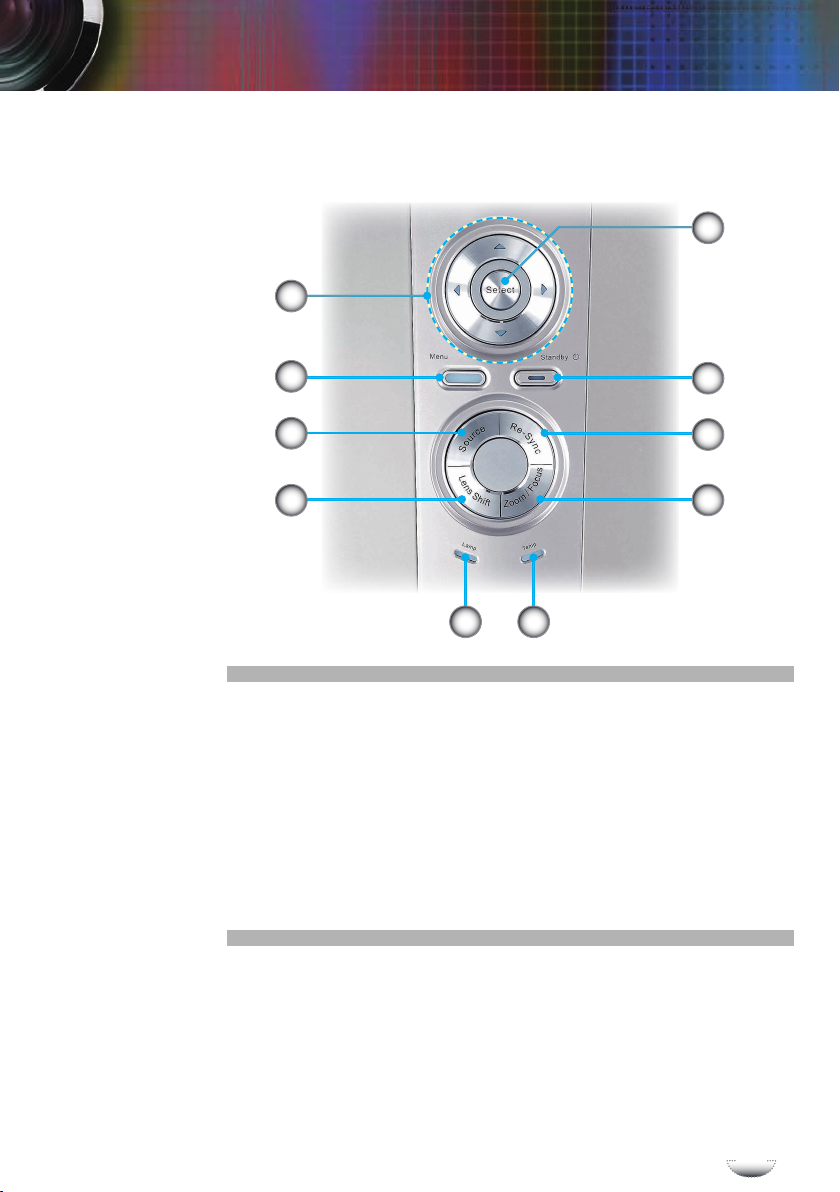
Panel de control
5
Introducción
1
6
7
8
9 10
1. Intro/Seleccionar
2. Encendido/Standby y LED de Encendido
3. Resincronización
4. Zoom/Enfoque
5. Botones de selección de cuatro direcciones
6. Menú
7. Fuente
8. Desplazamiento de la Lente
9. LED de Lámpara
10. LED de temperatura
2
3
4
a
ñ
p
o
s
E
l
99
Page 10
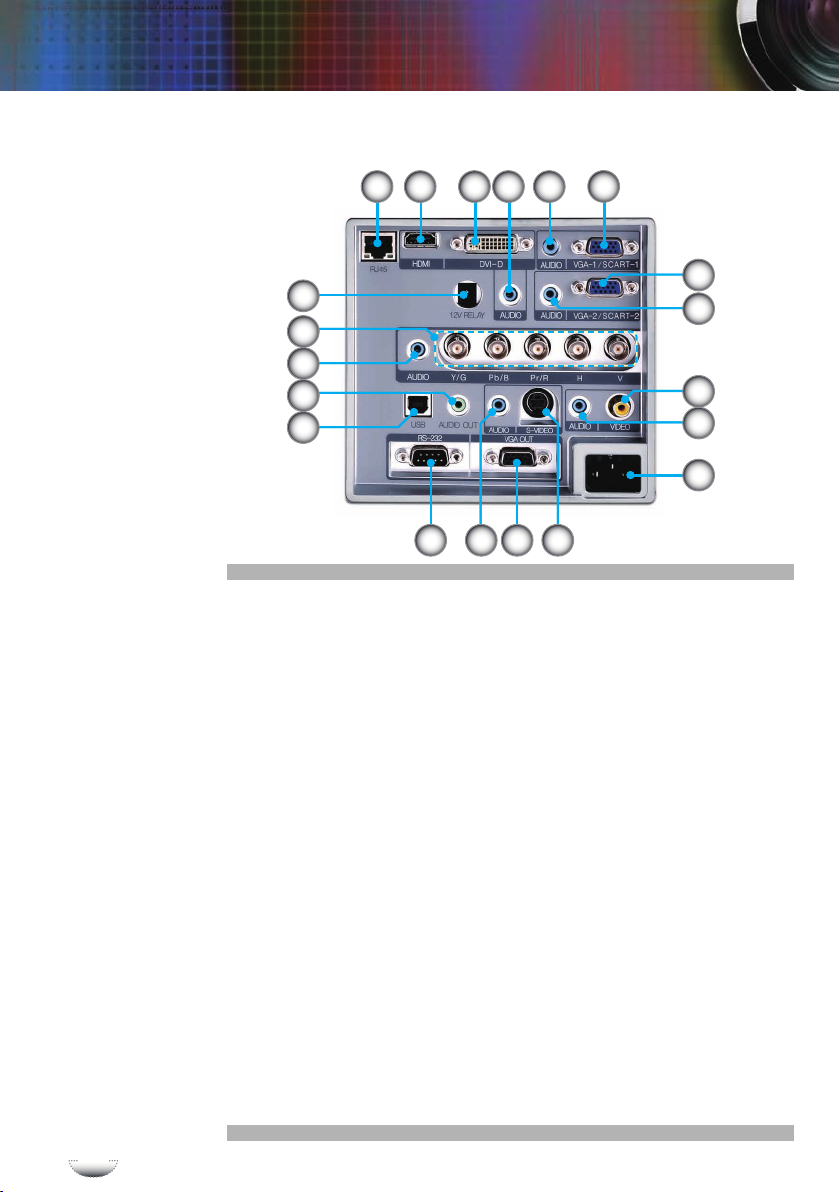
E
s
p
a
ñ
o
l
1010
Introducción
Puertos de conexión
2456
3
1
12
13
14
15
16
19
17
2018
7
8
9
10
11
1. Conector de Entrada VGA-1/SCART-1 (Señal de PC
Analógica/Entrada de Vídeo Componente, HDTV/SCART)
2. Entrada de Audio (para Conector de Entrada VGA-1)
3. Entrada de Audio (para Conector de Entrada DVI-D)
4. Conector de Entrada DVI-D (PC Digital y HDCP)
5. HDMI Connector (HDCP)
6. Conector de Red RJ45
7. Conector de Entrada VGA-2/SCART-2 (Señal de PC
Analógica/Entrada de Vídeo Componente, HDTV/SCART)
8. Entrada de Audio (para Conector VGA-2)
9. Conector de entrada de vídeo compuesto
10. Entrada de Audio (para Conector de Vídeo)
11. Power Socket
12. Conector de Relé de +12 V
13. Conector de Entrada BNC (YPbPr/RGBHV)
14. Entrada de Audio (para Conector BNC)
15. Conector de Salida de Audio
16. USB Connector (Connect to PC for Remote Mouse function)
17. Conector RS-232
18. Entrada de Audio (para Conector de Vídeo-S)
19. Conector de Salida VGA (Salida Directa del Monitor)
20. Conector de entrada de S-Video
Page 11

Introducción
Mando a distancia con función de ratón
ypuntero láser
78
1. Encender/Apagar
2. Resincronización
3. Trapezoidal +/-
1
4. Retroceder Página
9
10
11
12
13
16
18
19
20
26
27
28
29 25
2
5. Avanzar Página
6. LED del Láser
3
7. Silenciar AV
8. Congelar
4
9. Botón del Láser
5
10. Modo Visualización
11. Acercar Zoom
6
12. Alejar Zoom
13. Volumen +/-
14
14. Control del PC/ ratón
15. Clic derecho del ratón
16. Clic izquierdo del ratón
15
17. Aceptar
18. Menú
17
19. Botones de selección de
cuatro direcciones
20. Función de la Lente
21. Formato
21
22. Fuente
22
23. Fuente VGA-1
24. Fuente VGA-2
23
25. Fuente BNC
26. Fuente HDMI
24
27. Fuente DVI
28. Fuente de vídeo
29. Inalámbrico
30. Fuente S-Vídeo
31. Botones Numéricos
30 31
a
ñ
p
o
s
E
l
1111
Page 12

E
s
p
a
ñ
o
l
1212
Instalación
Note
Note
Conectar el proyector
Conectar con un PC/equipo portátil
DVI
RGB
Debido a la diferencia
de aplicación en
función del país,
algunas regiones
pueden tener
accesorios diferentes.
3456
Salida de Relé + 12 V
7
USB
8
RS232
1. ..............................................................................................Cable de alimentación
2. ........................................................................................ Cable de Salida de Audio
3. .................................................................................................................Cable VGA
4. ............................................................................. Cable DVI (Accesorio opcional)
5. ................................................. Cable de entrada de audio (Accesorio opcional)
6. ..............................................................................................................Cable de Red
7. .................................................................................................................. Cable USB
8. ..........................................................................Cable RS232 (Accesorio opcional)
Salida de Audio
2
1
Page 13

Conectar a Vídeo
Note
Note
Salida de Relé + 12 V
Instalación
Reproductor de DVD,
descodicador, receptor de HDTV
5
Salida de Vídeo
6
4
3
23
Debido a la diferencia
de aplicación en
función del país,
algunas regiones
pueden tener
accesorios diferentes.
7
Reproductor de DVD,
descodicador, receptor de HDTV
1. ..............................................................................................Cable de alimentación
2. ................................................. Cable de vídeo compuesto (Accesorio opcional)
3. ................................................. Cable de entrada de audio (Accesorio opcional)
4. .................................................................................................................Cable VGA
5. .....................................Adaptador SCART RGB/S-Vídeo (Accesorio opcional)
6. ...............................................................................................................Cable HDMI
7. ............................................................................ Cable BNC (Accesorio opcional)
8. .......................................................................................................Cable de S-Vídeo
3
3 8
Salida de Audio
1
Salida de S-Vídeo
a
ñ
p
o
s
E
l
1313
Page 14
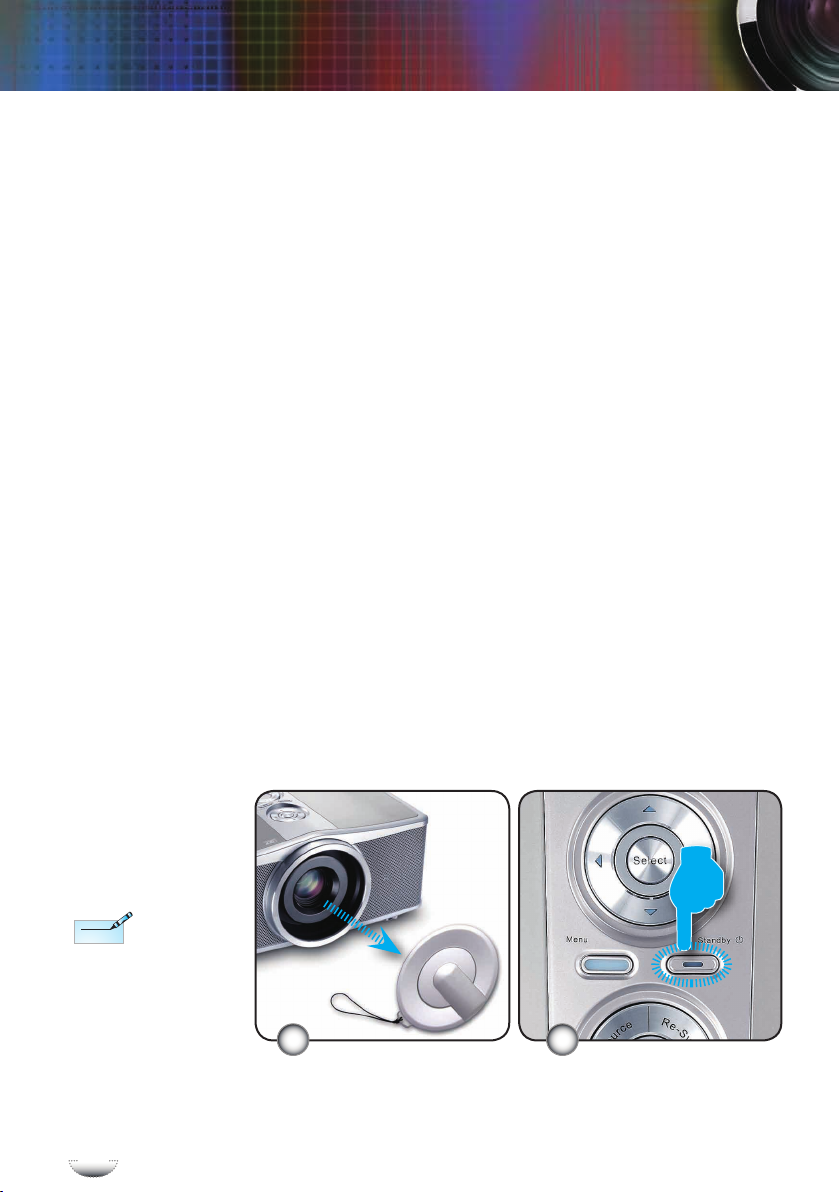
E
s
p
a
ñ
o
l
1414
Instalación
Note
Note
Encender y apagar el proyector
Encender el proyector
1. Retire la tapa de la lente.
2. Asegúrese de que los cables de alimentación y de señal
están rmemente conectados. El LED de Encendido
parpadeará en Azul.
3. Encienda la lámpara pulsando el botón de “Encendido/
Standby” situado en la parte superior del proyector o
pulsando el botón de “Encendido” del mando a distancia.
El LED de Encendido se volverá azul.
La pantalla de inicio se mostrará al cabo de 10 segundos
aproximadamente. La primera vez que utilice el proyector,
podrá seleccionar su idioma preferido en el menú rápido
después de la presentación de la pantalla de inicio.
4. Encienda el equipo fuente (PC, portátil, reproductor
de vídeo, etc.). El proyector detectará la fuente
automáticamente.
Si conecta varias fuentes simultáneamente, pulse el botón
“Fuente” del panel de control o el botón de fuente directa
del mando a distancia para cambiar entre entradas.
Encienda el
proyector
primero y, a
continuación,
seleccione las
fuentes de señal.
21
Tapa de la lente Encendido/Standby
Page 15
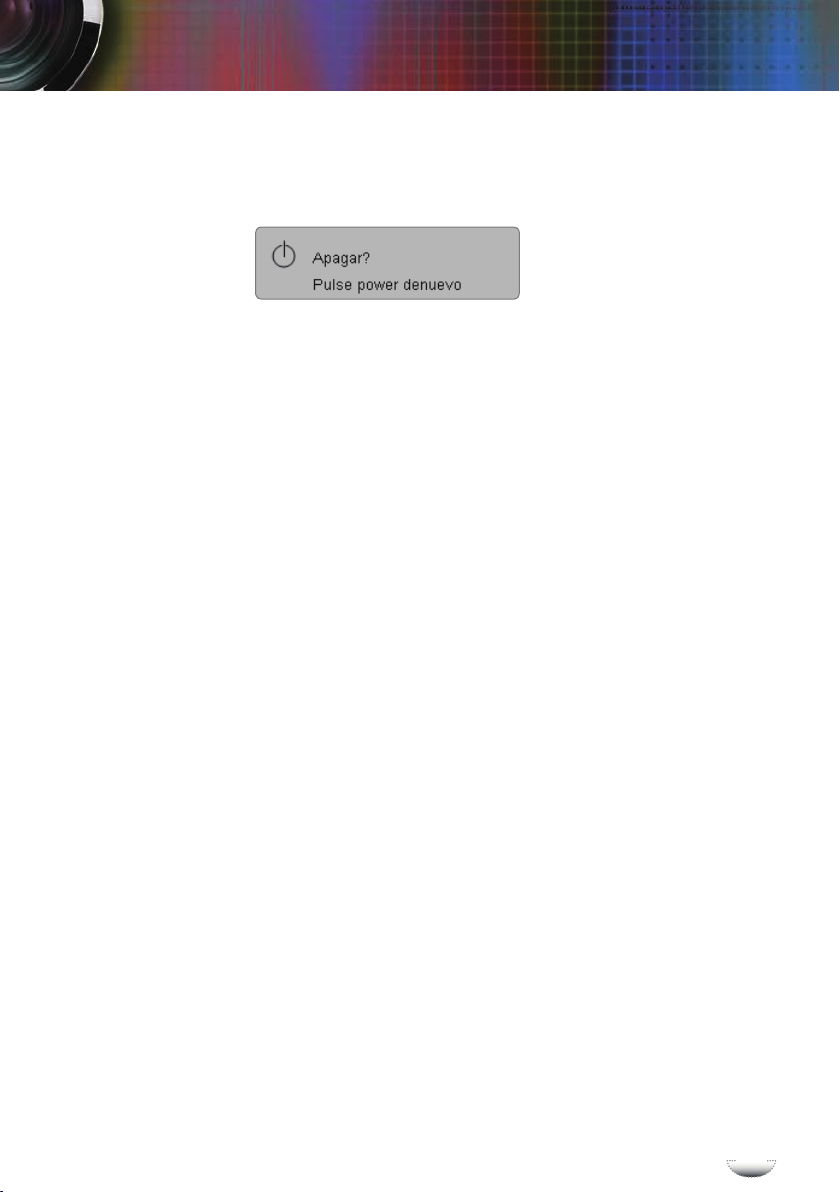
Instalación
Apagar el proyector
1. Presione el botón “Encendido/Standby” para apagar
la lámpara del proyector. Aparecerá un mensaje en la
pantalla del proyector.
2. Presione el botón “Encendido/Standby” de nuevo
para conrmar la operación. Si no lo hace, el mensaje
desaparecerá en 15 segundos.
When you press “Encendido/Standby” button second, the
system will show the timing countdown on the screen.
3. Los ventiladores de refrigeración seguirán funcionando
durante unos 10 segundos para completar el ciclo de
refrigeración. Cuando el LED de Encendido se ponga en
Ámbar, el proyector habrá entrado en modo standby.
Si desea encender de nuevo el proyector, debe esperar
que éste haya completado el ciclo de enfriamiento y haya
entrado en el modo de espera. Cuando esté en el modo
de espera, simplemente presione el botón “Encendido/
Standby” para reiniciar el monitor.
4. Desconecte el cable de alimentación de la toma de
corriente eléctrica del proyector
5. No encienda el proyector inmediatamente después de un
procedimiento de apagado.
Indicador de advertencia
Cuando el indicador “LAMP” (LÁMPARA) se ilumine en
verde, el proyector se apagará automáticamente. Póngase
en contacto con su proveedor local o con el centro de
servicio técnico. Consulte las páginas 62-63.
Si el indicador “TEMP” se ilumina en color rojo fuerte, el
proyector se ha sobrecalentado. El proyector se apagará
automáticamente por sí mismo.
En condiciones normales, el proyector se puede encender
de nuevo después de enfriarse. Si el problema no
desaparece, debe ponerse en contacto con su distribuidor
local o con nuestro centro de servicio técnico. Consulte las
páginas 62-63.
Si el indicador “TEMP” parpadea en color rojo, el
ventilador se ha averiado. Póngase en contacto con su
proveedor local o con nuestro centro de servicio técnico.
Consulte las páginas 62-63.
a
p
s
E
1515
ñ
o
l
Page 16
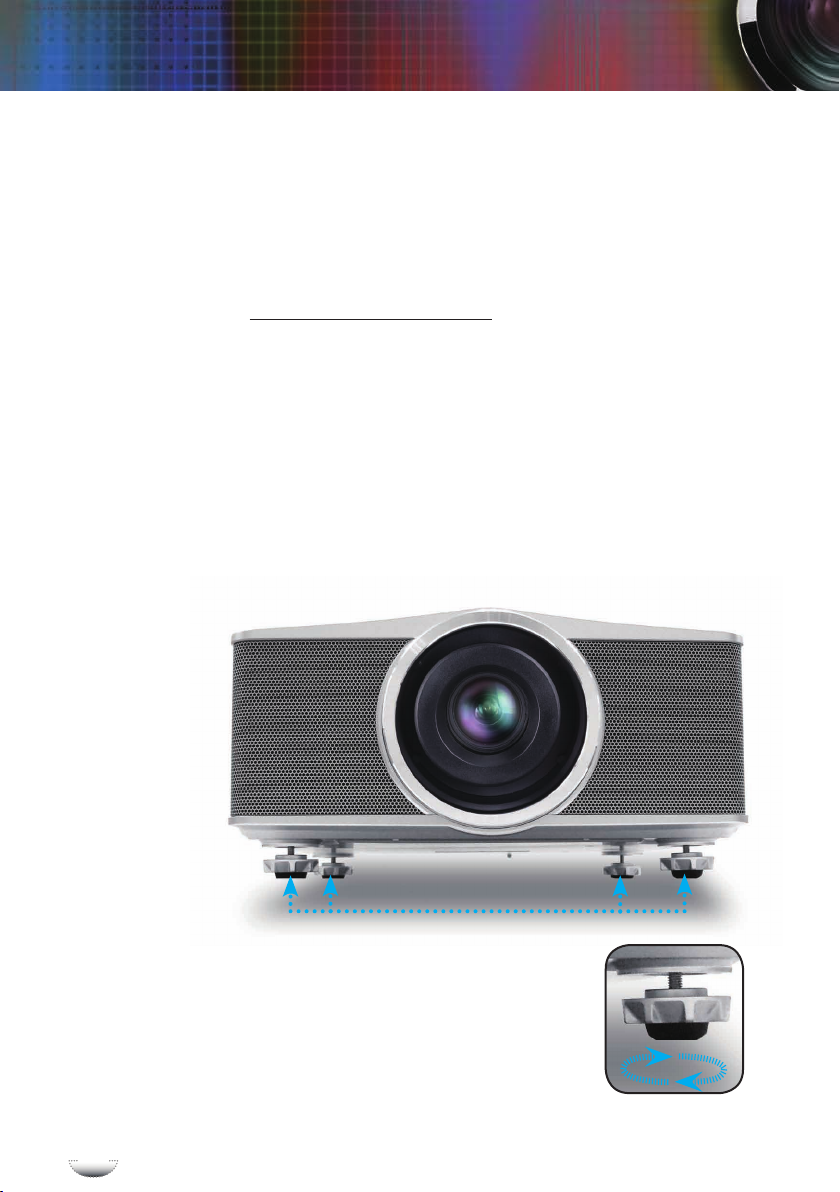
E
s
p
a
ñ
o
l
1616
Instalación
Ajustar la imagen proyectada
Ajustar la altura del proyectos
El proyector está equipado con un pie elevador para ajustar la
altura de la imagen.
Para subir/bajar la imagen:
1. Localice el pie elevador que desea modicar en la parte
inferior del proyector.
2. Gire el pie del elevador en sentido contrario a las agujas
del reloj para elevar el proyector o en el sentido de las
agujas del reloj para bajarlo.Repita el proceso con el resto
de los pies según sea necesario.
3. Vuelva a poner el proyector sobre sus pies y vuelva a
ajustar según sea necesario.
Pie del Elevador
Page 17
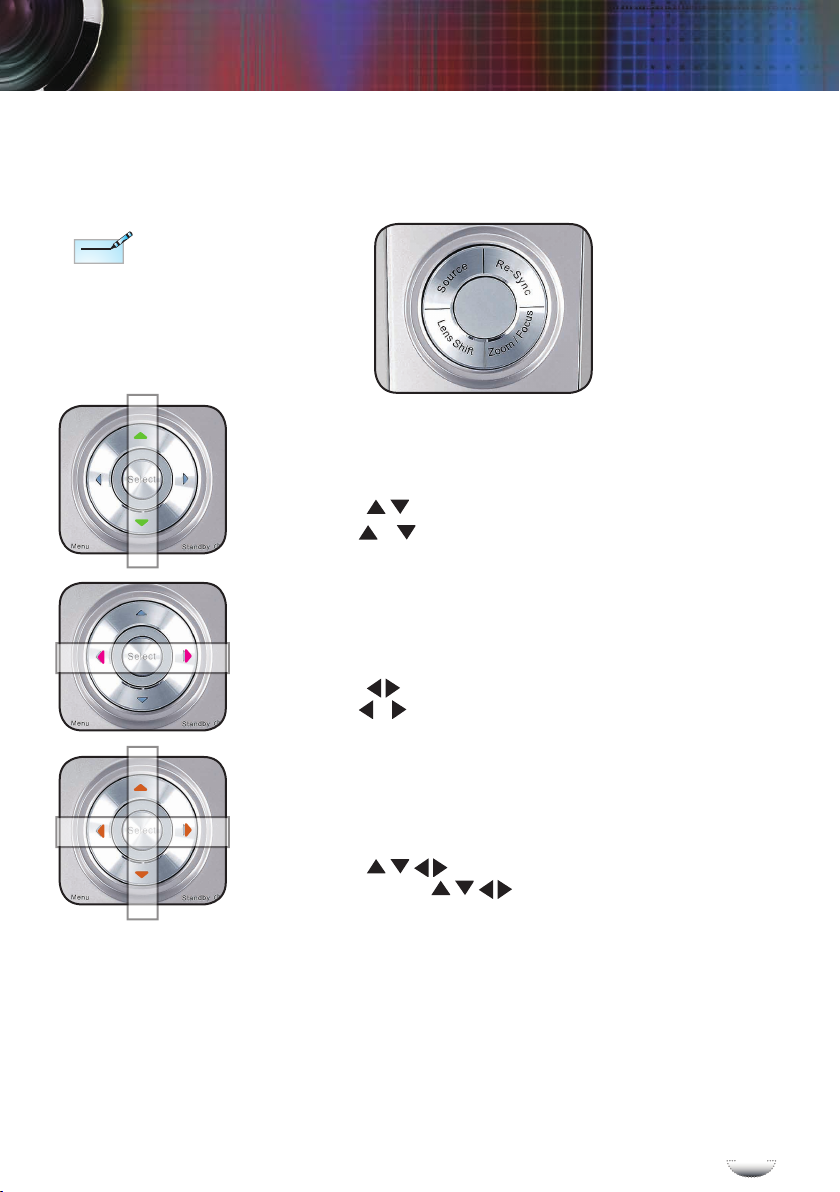
Consulte la pá-
Note
Note
gina 41 para más
información.
Instalación
Ajustar el zoom y el enfoque del proyector
El proyector realizará el enfoque en distancias de 3,9 a 41,0 pies
(1,2 a 12,5 metros).
▀■ Ajustar el Zoom del Proyector
1. Pulse el botón “Zoom/Enfoque”. Podrá ver el mensaje “Unlock
Zoom / Focus ?” en la pantalla.
2. Pulse “Sí” y
podrá usar o para acercar o alejar el zoom.
▀■ Ajustar el Enfoque del Proyector
1. Pulse el botón “Zoom/Enfoque”. Podrá ver el mensaje “Unlock
Zoom / Focus ?” en la pantalla.
2. Pulse “Sí” y
podrá usar o para enfocar la imagen.
. La retroiluminación se volverá verde. Después
La retroiluminación se volverá roja. Después
▀■ Ajustar el Desplazamiento de la Lente del Proyector
1. Pulse el botón “Desplazamiento de la Lente”. Podrá ver el
mensaje “Unlock lens shift?” en la pantalla.
2. Pulse “Sí” y
Después podrá usar para desplazar la imagen
proyectada.
. La retroiluminación se volverá naranja.
E
a
ñ
p
o
s
l
1717
Page 18
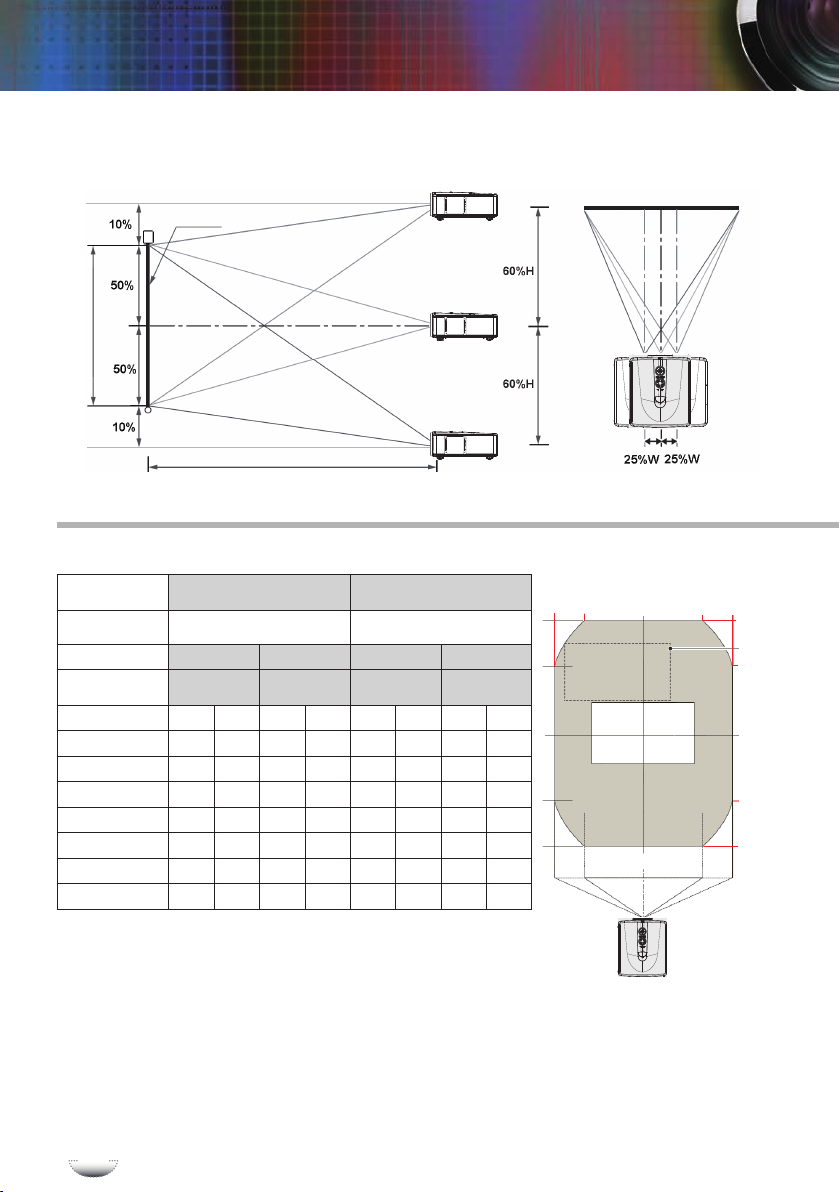
E
s
p
a
ñ
o
l
1818
Instalación
Ajustar el tamaño de la imagen proyectada
Pantalla
Desplazamiento
máximo
Ancho de Pantalla (W)
Altura de Pantalla (H)
Distancia (L)
Desplazamiento
máximo
Dirección Vertical
XGA (1024 x 768) Lente Estándar (1,2m~12m)
Tamaño de
Pantalla
4:3 Ancho Tele Ancho Tele
Relación de
Alcance
(pulgadas)
30
60
100
150
200
250
300
Distancia de Alcance (L) Distancia de Alcance (L)
2,00 2,40 2,90 5,50
(m) (pies) (m) (pies) (m) (pies) (m) (pies)
1,2 4,0 1,5 4,8 1,8 5,8 3,4 11,0
2,4 8,0 2,9 9,6 3,5 11,6 6,7 22,0
4,1 13,3 4,9 16,0 5,9 19,3 11,2 36,6
6,1 20,0 7,3 24,0 8,8 29,0 16,8 55,0
8,1 26,6 9,8 32,0 11,8 38,6 22,4 73,3
10,2 33,3 12,2 40,0 14,7 48,3 27,9 91,6
12,2 40,0 14,6 48,0 17,7 58,0 33,5 109,9
Este gráco sirve sólo como referencia para el usuario.
Lente de Largo Alcance
(1,8m~20m)
Lado
Izquierdo
Lado Derecho
Dirección Horizontal
Rango de Desplazamiento de la Lente
-75%
-55%
0%
+55%
Proyector
+75%
+110%
Rango de Desplazamiento
+83%
0%
-83%
-110%
Page 19
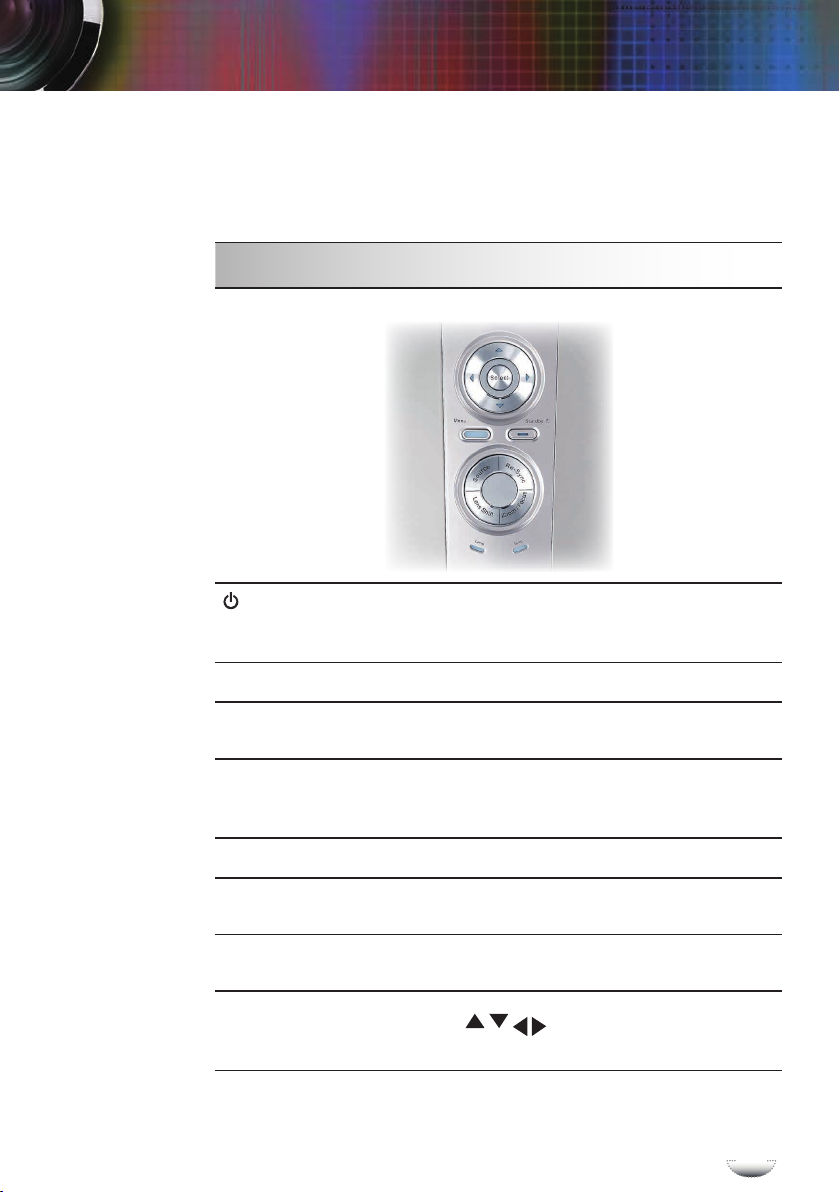
Controles del usuario
Panel de control y mando a distancia
Existen dos formas de controlar las funciones: mediante el panel de
control y el mando a distancia.
Utilizar el panel de control
Encendido/
Standby LED de
Encendido
LED de lámpara
LED de
temperatura
Menu
(Menú)
Intro/Seleccionar
Source
(Fuente)
Re-Sync
(Resincronización)
Botones de
Selección de
Cuatro Direcciones
Consulte la sección “Encender y apagar el
proyector” en las páginas 14-15.
Indica el estado del proyector.
Indica el estado de la lámpara del proyector.
Indica el estado de la temperatura del
proyector.
Presione “Menú” para mostrar el menú en
pantalla OSD. Para salir del menú OSD,
vuelva a presionar “Menú”.
Permite conrmar la opción seleccionada.
Presione el botón “Fuente” para seleccionar
una señal de entrada.
Permite sincronizar automáticamente el
proyector con la fuente de entrada.
Utilice para seleccionar las
opciones o realizar ajustes en su selección.
p
s
E
1919
a
ñ
o
l
Page 20
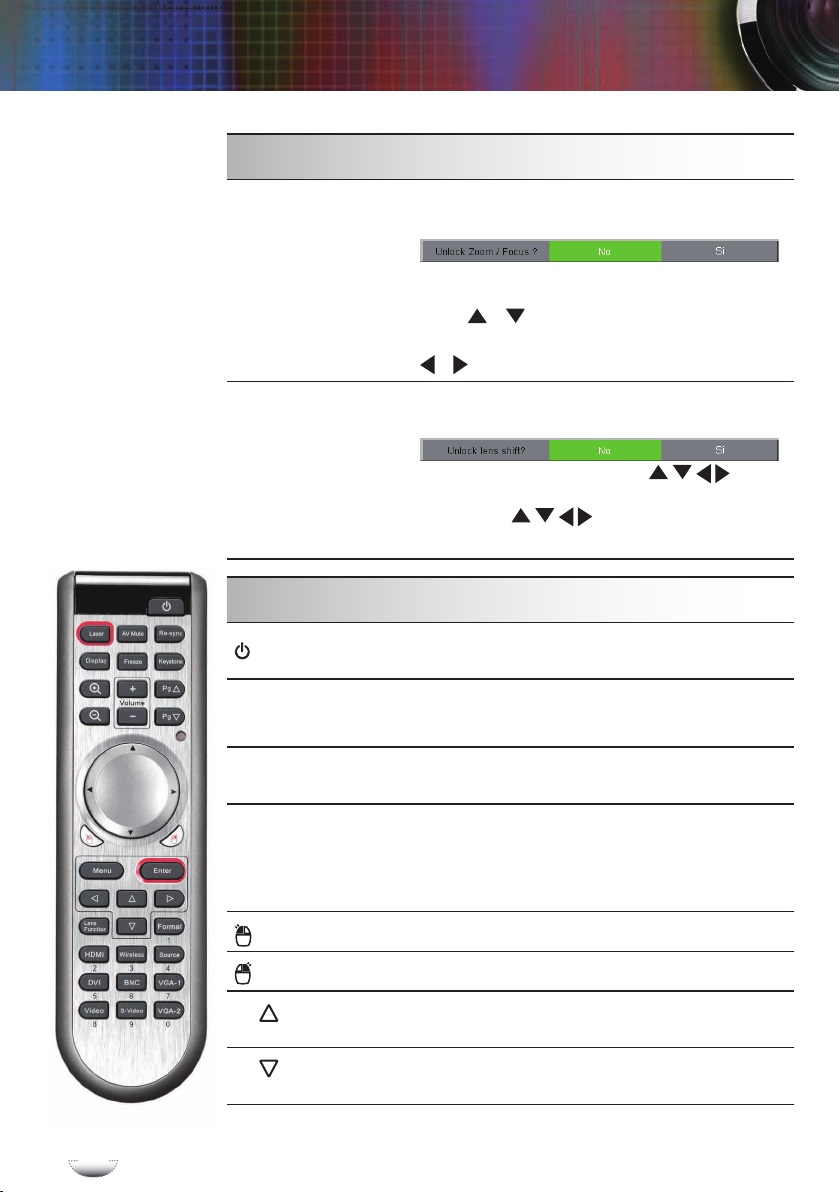
E
s
p
a
ñ
o
l
2020
Controles del usuario
Utilizar el panel de control
Ajustar zoom/enfoque. Tras pulsar
este botón podrá ver el mensaje “
Zoom / Focus
(Zoom/Enfoque)
” en la pantalla. Pulse “Sí” para ajustar el
zoom/enfoque. Si quiere ajustar el zoom,
pulse o y la retroiluminación se volverá
verde. SI quiere ajustar el enfoque, pulse
o y la retroiluminación se volverá roja.
Desplaza la imagen proyectada. Tras
pulsar este botón podrá ver el mensaje “
Lens Shift
(Desplazamiento
de la Lente)
” en la pantalla. Pulse “Sí” y . La
retroiluminación se volverá naranja. Después
podrá usar para desplazar la
imagen proyectada.
Utilizar el mando a distancia
Power
Laser Button
(Botón láser)
LED de Indicador
del Láser
Control del PC/
(*)
ratón
Botón L
(*)
Consulte la sección “Encender y apagar el
proyector” en las páginas 14-15.
Apunte el mando a distancia hacia la pantalla
que se está visualizando. Mantenga pulsado
este botón para activar el puntero láser.
Indica el estado del láser.
El control de la PC/ratón puede ser utilizado
para controlar el movimiento del ratón. Se
puede activar la función de ratón utilizando
el cable USB para realizar la conexión entre la
computadora y el proyector.
Clic izquierdo del ratón.
Botón R
Pg
Página
Pg
Página
(*)
Retroceder
(*)
Avanzar
(*)
Clic derecho del ratón.
Utilice este botón para ir a la página anterior.
Utilice este botón para ir a la página siguiente.
Page 21

Controles del usuario
Note
Note
Utilizar el mando a distancia
(*): Los controles
de ratón requieren
una conexión USB al
ordenador.
Re-Sync
(Resincronización)
Keystone (Distorsión Trapezoidal)
AV Mute
(Silenciar AV)
Freeze (Congelar)
Volume +/(Volumen) +/-
Display Mode
(Modo de
Visualización)
Acercar
Alejar
Enter (Aceptar)
Menu (Menú)
Botones de Selección de Cuatro
Direcciones
Format
(Formato)
Lens Function
(Función de la
Lente)
Source
(Fuente)
Wireless
(Inalámbrica)
Permite sincronizar automáticamente el
proyector con la fuente de entrada.
Ajusta la distorsión de imagen causada por la
inclinación del proyector.
Activa/desactiva momentáneamente el audio
y vídeo.
Pulse “Congelar” para pausar la imagen.
Pulse de nuevo este botón para desbloquear.
Aumenta/reduce el volumen.
Seleccione el modo pantalla desde
Presentacion, Brillo, Película, sRGB, Usuario1
y Usuario2.
Acerque el zoom para ampliar la imagen.
Aleje el zoom para reducir la imagen.
Permite conrmar la opción seleccionada.
Presione “Menú” para mostrar el menú en
pantalla OSD. Para salir del menú OSD, vuelva
a presionar “Menú”.
Utilice para seleccionar las opciones
o realizar ajustes en su selección.
Muestra la sección “Formato” en el menú de la
pantalla para seleccionar la relación de aspecto
que desee.
Muestra la sección “Función de Lente” en el
menú de visualización en pantalla. Consulte la
página 17 para obtener más información.
Presione el boton “Fuente” para seleccionar
una senal de entrada.
Pulse “Inalámbrica” para elegir la fuente
Inalámbrica. (sólo funciona con el módulo
inalámbrico opcional)
a
ñ
p
o
s
E
l
2121
Page 22

E
s
p
a
ñ
o
l
2222
Controles del usuario
Note
Note
Utilizar el mando a distancia
HDMI
BNC
DVI
VGA-1
Numerical Buttons
S-Video
(S-Vídeo)
VGA-2
Video
(Vídeo)
Pulse “HDMI” para seleccionar la fuente
desde el conector HDMI.
Pulse “BNC” para seleccionar la fuente desde
el conector YPbPr/RG-BHV.
Pulse “DVI” para seleccionar la fuente desde
la fuente DVI-D.
Pulse “VGA-1” para elegir la fuente desde el
conector de Entrada VGA-1/SCART-1.
Pulse “0~9” para introducir una contraseña en
“Ajuste de Seguridad”.
Presione “S-Vídeo” para elegir la fuente de
S-Video
Pulse “VGA-2” para elegir la fuente desde el
conector de Entrada VGA-2/SCART-2.
Presione “Vídeo” para elegir la fuente de
vídeo compuesto.
Usar el Mando a Distancia Tipo Ratón USB
El mando a distancia de este proyector puede usarse como un
mando a distancia tipo ratón con el cable USB.
Cuando el proyector
esté conectado a un
PC a través de un
cable USB, el mando
a distancia funcionará
como un ratón.
a puerto USB
a puerto USB
USB de 4
pins (tipo B)
USB de 4
pins (tipo A)
a puerto USB
Page 23

Controles del usuario
Menús en pantalla
El Proyector tiene un menú de Visualización en Pantalla
multilingüe que pemite ajustes en las conguraciones del proyector.
El proyector detectará la fuente automáticamente.
Cómo funcionan
1. Para abrir el menú OSD, presione el botón “Menú” del mando a
distancia o del teclado del proyector.
2 Cuando el menú OSD aparezca, utilice los botones
seleccionar cualquier opción del menú principal. Mientras
selecciona una opción en una página determinada, presione el
botón o “Aceptar” para entrar en el submenú.
3. Utilice los botones
ajuste la conguración mediante el botón .
4. Seleccione la opción siguiente que desee ajustar en el submenú y
ajústela según se describió anteriormente.
5. Pulse el botón “Aceptar” para conrmar y la pantalla volverá al
menú principal de inmediato.
6. Para salir, vuelva a presionar “Menú”. El menú OSD se cerrará y
el proyector guardará automáticamente la nueva conguración.
para seleccionar la opción que desea y
para
Submenú
Menú principal
Conguración
a
p
s
E
2323
ñ
o
l
Page 24

E
s
p
a
ñ
o
l
2424
Controles del usuario
5HVHW/£PSDUD 6¯1R
6H³DO
0RGR%ULOOR 67'%ULOOR
6DOLU
(QFHQGLGR$SDJDGR
$
YLVRGHO£PSDUD
$
SDJDGRDXWRP£WLFR
0RGRDKRUHQHUJ¯D
(QFHQGLGR$SDJDGR
%ORTXHRWHFODGR (QFHQGLGR$SDJDGR
&RORUGHIRQGR
(QFHQGLGR'LUHFWR
$
]XO1HJUR5RMR9HUGH%ODQFR
(QFHQGLGR$SDJDGR
6DOLU
+'0,'9,'%1&9*$9*$
69LGHR9¯GHR,QDO£PEULFR
5HIXHU]&RQWRUQR
$
SDJDGR
6DOLU
,PDJHQ_$9$1=$'$_
5HIXHU]RGH&RORU
$
SDJDGR
23&,21(6_$9$1=$'$
5HVHW 6¯1R
&DPELDUFODYH
6H³DO )DVH)UHFXHQFLD3RVLFLµQ+3RVLFLµQ9HUWLFDO6DOLU
%ORTXHR'HVEORTXHR
6DOLU
,'3UR\HFWRU
$
9$1=$'$
5HG
/RJR
6DOLU
6HJXULGDG
'+&3 (QFHQGLGR$SDJDGR
,QIRUPDFLµQ2FXOWD (QFHQGLGR$SDJDGR
0DVFDUDGH6XEUHG
*UDQDOWLWXG (QFHQGLGR$SDJDGR
%ORTXHRGHIXHQWH (QFHQGLGR$SDJDGR
6DOLU
$
PDULOOR
5HVHW
'LUGH3UR\
6(783_$9$1=$'$
6(783_5HG
23&,21(6_&RQILJ/£PSDUD
'XUDFLµQ/£PSDUD
6(783_$MXVWHGH6HJXULGDG
$
9$1=$'$
&\DQ
9HUGH
6(783
7UDSH]RLGDO
)XHQWHGHHQWUDGD
5HIXHU]RGH&RORU
,GLRPD
(QJOLVK'HXWVFK)UDQ©DLV,WDOLDQR(VSD³RO3RUWXJX¬V
3ROVNL1HGHUODQGV6XRPL6YHQVND
1RUVN'DQVNˢ˨˨ˤ˪˦˧˙0DJ\DU ÎHģWLQD
亰⇢₼㠖僐浣₼㠖 㡴㦻崭뼑霢꽩᧒ᥱᦎᦫ
&RORU
,PDJHQ_$9$1=$'$
$
]XO
(VSDFLRGHFRORU
'HJDPPD
0DJHQWD
,PDJHQ
0RGR'LVSOD\
&RQWUDVWH
1LWLGH]
,PDJHQ_&RORU 5RMR
3UHVHQWDFLµQ%ULOOR0RGRSHO¯FXODV5*%8VXDULR8VXDULR
%ULOOR
$
9$1=$'$
/RFDOL]DFLµQPHQ¼
6(783_)XQFLµQGHOHQWHV
$
SHUWXUDGHOHQWH
6HJXULGDG
2SWRPD8VXDULR
56
(QFHQGLGR$SDJDGR
23&,21(6
6DOLU
3XHUWDGH(QODFH
6DOLU
'16
$
SOLFDU
'LUHFFLµQ,3
=RRP(QIRTXH
9ROXPHQ
&RQILJ/£PSDUD
%ORTXHR'HVEORTXHR
(VWDGRGH5HG
6¯1R
7HPSRUL]6HJ PHVG¯DKRUD
)XQFLµQGHOHQWHV
1RPEUH/RJR
,0$*(1
=RRP
OOO9HQWDQD)RUPDWR
3RVLFLµQ+
3RVLFLµQ9
'HVHQWUHOD]DGR
$
8723HO¯FXOD9¯GHR
565HG
1RUPDO3DQRU£PLFD
7UDSH]RLGDO97UDSH]RLGDO+$OWXUDGH,PDJHQ
6LOHQFLR (QFHQGLGR$SDJDGR
7RQR6DWXUDFLµQ*DQDQFLD6DOLU
6¯1R
&DOLHQWH0HGLR)U¯R
$
8725*%<89
:KLWH3HDNLQJ
3HO¯FXOD9¯GHR*U£ILFRV3&
2YHUVFDQ
0RGR3&
7HPSGH&RORU
,QWHQVLGDG&RORU
([WHQVLµQ%:
$
SDJDGR
Note
Note
Árbol de menús
1. El menú “Señal”
solamente es
compatible con la
señal Analógica
VGA (RGB).
2. “Wireless”
solo funciona
con el módulo
inalámbrico
opcional.
Page 25

Controles del usuario
Brillo
Modo Display
Hay muchas preconguraciones de fábrica optimizadas para varios
tipos de imágenes.
Presentación: Color y brillo adecuado desde la entrada de PC.
Brillo: Color y brillo máximo desde la entrada de PC.
Modo película: Para cine en casa.
sRGB: Color preciso estandarizado.
Usuario1: Conguración personalizada del usuario.
Usuario2: Las conguraciones iniciales por defecto de este modo
son los de modo Película.Cualquier ajuste posterior del usuario en
Usuario2 será guardado en este modo para su uso en el futuro.
Brillo
Permite ajustar el brillo de la imagen.
Presione para oscurecer la imagen.
Presione para iluminar la imagen.
Contraste
El contraste controla el grado de diferencia entre las partes más
oscuras y las más iluminadas de la imagen. Mediante el ajuste del
contraste se cambia la cantidad de negro y blanco de la imagen.
Presione para reducir el contraste.
Presione para aumentar el contraste.
Nitidez
Permite ajustar la nitidez de la imagen.
Presione para disminuir la nitidez.
Presione para aumentar la nitidez.
a
ñ
p
o
s
E
l
2525
Page 26

E
s
p
a
ñ
o
l
2626
Controles del usuario
Brillo | Color
Color
Ajusta los colores Rojo, Verde, Azul, Cyan, Magenta y Amarillo o
devuelve las conguraciones por defecto de fábrica para el ajuste
avanzado de los colores individuales. Todos los colores pueden ser
ajustados como se indica a continuación.
■ Tono
Permite ajustar el balance de color entre rojo y verde.
Presione para aumentar la cantidad de verde en la imagen.
Presione para aumentar la cantidad de rojo en la imagen.
■ Saturación
Permite ajustar una imagen de vídeo de blanco y negro a
saturación completa de color.
Presione para disminuir la cantidad de saturación en la
imagen.
Presione para aumentar la cantidad de saturación en la
imagen.
■ Ganancia
Use o para ajustar el brillo de los colores Rojo, Verde, Azul,
Cyan, Magenta y Amarillo (Ganancia).
Reset
Seleccione “Sí” para restablecer la conguración de color a los
valores por defecto de fábrica.
Page 27

Controles del usuario
Note
Note
Brillo | Avanzada
Degamma
Permite elegir una tabla de gamma que se haya ajustado para
proporcionar la mejor calidad de imagen para la entrada.
Película: para cine en casa.
Vídeo: para fuente de vídeo o TV.
Grácos: para fuente de imagen.
PC: para fuente de PC o de un equipo.
White Peaking
Este elemento ajustable utiliza un nuevo algoritmo de
procesamiento de color y nuevas mejoras de nivel del sistema
para habilitar mayores brillos al tiempo que proporciona colores
más vibrantes y reales en la imagen. El rango va de “0” a “10”. Si
preere una imagen todavía más mejorada, ajuste la conguración
hacia el máximo. Para una imagen más suave y natural, ajuste
hacia la conguración mínima. Para una imagen más suave y
natural, ajuste la conguración hacia el mínimo.
Comentario (*):
Sólo es compatible
cuando la fuente es
compuesta, Vídeo-S o
480i/576i a través de
un componente.
Temp.de Color
Permite ajustar la temperatura de color. A “menor” temperatura,
la pantalla se vuelve más fría; a “mayor” temperatura, la pantalla
se vuelve más cálida.
Desentrelazado
Esta función convierte una señal de vídeo entrelazada en una señal
progresiva.
Auto: Cambia automáticamente el modo de Desentrelazado.
Vídeo: Cambia el modo de Desentrelazado a modo de vídeo
para la fuente de vídeo o la fuente de TV.
Film: Cambia el modo de Desentrelazado a modo película para
la fuente de vídeo o la fuente de TV.
(*)
E
a
ñ
p
o
s
l
2727
Page 28

E
s
p
a
ñ
o
l
2828
Controles del usuario
Espacio de color
Seleccione un tipo de matriz de color apropiado para AUTO, RGB o
YUV.
Fuente de entrada
Esta opción habilita las fuentes de entrada. Presione o
en el siguiente menú tal y como se indica a continuación y, a
continuación, utilice o para realizar la selección. Presione
“Aceptar” para nalizar la selección. El proyector no buscará las
entradas que no estén seleccionadas.
Page 29

Controles del usuario
Note
Note
Brillo | Avanzada |
Refuerzo de color
Comentario (*): No es
compatible cuando la
fuente es compuesta,
Vídeo-S o 480i/576i
a través de componente.
Refuerz Contorno
Puede usar “Apagado”, 1~5 para ajustar la Mejora de los Bordes en
la imagen.
Intensidad Color
Este elemento ajustable utiliza un nuevo algoritmo y mejoras en el
procesamiento de color para aumentar signicativamente la
intensidad de la imagen.
Extensión B/W
La extensión Blanco y Negro puede incrementar los niveles de
blanco y negro para aumentar signicativamente el contraste
de la imagen de entrada. Hay muchos modos precongurados
para permitir al usuario obtener diferentes efectos de imagen. (0:
Apagado/1:Encendido).
(*)
(*)
(*)
a
ñ
p
o
s
E
l
2929
Page 30

E
s
p
a
ñ
o
l
3030
Controles del usuario
Imagen
Formato
Puede utilizar esta función para establecer el tipo de relación de
aspecto.
4:3: Este formato se utiliza con fuentes de entrada 4x3 no
mejoradas para TV panorámica.
16:9 I: Este formato se utiliza con fuentes de entrada 16x9, como
HDTV y DVD, mejoradas para TV panorámica. (576i/p)
16:9 II: Este formato se utiliza con fuentes de entrada 16x9, como
HDTV y DVD, mejoradas para TV panorámica. (480i/p)
Ventana: Cuando una imagen de 4:3 es más grande que una
pantalla de 16:9, seleccione el modo “Ventana” para ajustar la
imagen a la pantalla sin cambiar la distancia de proyección.
Fuente 480i/p 576i/p 720p 1080i/p PC
4:3 Adaptar a 1024 x 768
16:9 I Adaptar a 1024 x 576
16:9 II Adaptar a 854 x 480
Ventana Adaptar a 800 x 600
Page 31

Señal de Entrada
Controles del usuario
Área de visualización
Área de Imagen
Visualización en
Pantalla
4:3 formato
o
o
16:9 I formato
16:9 II formato
Ventana formato
a
ñ
p
o
s
E
l
3131
Page 32

E
s
p
a
ñ
o
l
3232
Controles del usuario
Note
Note
Overscan
La función Sobreescaneo elimina el ruido de una imagen de vídeo.
Aplique la función Sobreescaneo a la imagen para eliminar el ruido
de codicación de vídeo en los bordes de la fuente de vídeo.
Zoom
Presione para reducir el tamaño de la imagen.
Presione para ampliar la imagen en la pantalla de proyección.
V Image Shift
Desplaza la posición de la imagen proyectada verticalmente
La función
“Modo PC” sólo es
compatible bajo una
fuente RGB.
(Digital).
H Image Shift
Desplaza la posición de la imagen proyectada horizontalmente
(Digital).
Modo PC
Este modo sólo se encuentra disponible cuando se utiliza el
proyector con una señal de PC, ya sea una a través de un conector
analógico o uno digital.
Wide: Si la salida de PC posee una resolución con formato de
pantalla ancha, deberá seleccionar esta conguración.
Ejemplos de resoluciones con formato de pantalla ancha: 720 x 400 /
854 x 480 / 1280 x 720 / 1280 x 768.
Normal: Si la salida de PC posee una resolución normal (4:3),
deberá seleccionar esta conguración.
Ejemplos de resoluciones normales: 640 x 480 / 800 x 600 / 1024 x 768
/ 1152 x 870 (* for MAC) / 1280 x 1024 / 1400 x 1050.
Todas las resoluciones soportadas se encuentran en las páginas 57.
*
Page 33

Controles del usuario
Imagen | Trapezoidal
Trapezoidal V
Presione o para ajustar la distorsión de la imagen
verticalmente y conseguir una imagen más cuadrada.
Trapezoidal H
Presione o para ajustar la distorsión horizontal de la imagen y
conseguir una imagen más cuadrada.
Altura de Imagen
Presione o para realizar un ajuste no de la posición vertical
de la imagen y ajustar mejor el tamaño de la imagen a la pantalla.
a
ñ
p
o
s
E
l
3333
Page 34

E
s
p
a
ñ
o
l
3434
Controles del usuario
Setup | Idioma
Idioma
Puede mostrar el menú OSD multilingüe. Presione o en el
submenú y, a continuación, utilice el botón o para seleccionar
su idioma preferido. Presione “Aceptar” para nalizar la selección.
Page 35

Controles del usuario
Setup
Dir. de Proy.
Frontal-Escritorio
Es la conguración predeterminada de fábrica.
Posterior-Escritorio
Al seleccionar esta función, el proyector invierte la imagen
para que pueda realizar la proyección detrás de una pantalla
translúcida.
Frontal-Techo
Al seleccionar esta función, el proyector da la vuelta a la imagen
para realizar la proyección desde el techo.
Posterior-Techo
Al seleccionar esta función el proyector invierte y gira la imagen
de arriba a abajo al mismo tiempo. Puede realizar la proyección
desde la parte posterior de una pantalla transparente con una
proyección desde el techo.
Localización menú
CEscoja la localización de menús en la pantalla.
Silencio
Elija “Encendido” para activar la función de silencio.
Elija “Apagado” para desactivar la función de silencio.
a
ñ
p
o
s
E
l
3535
Page 36

E
s
p
a
ñ
o
l
3636
Controles del usuario
Volumen
Presione para disminuir el volumen.
Presione para aumentar el volumen.
RS232
RS232: Permitir el control RS232 de un proyector individual.
Red: Permitir el control del proyector a través de un explorador
de red (Internet Explorer) usando la red (conguración por
defecto).
ID Proyector
La denición de la ID puede congurarse en el menú (rango
00~99), y permitir al usuario el control de un proyector individual
mediante el RS232. Para más información sobre esto, por favor,
consulte las páginas 59-60.
Page 37

Controles del usuario
Setup | Señal
Fase
“Fase” permite sincronizar la frecuencia de la señal de la pantalla
con la tarjeta gráca. Si percibe una imagen inestable o intermitente,
use esta función para corregirla.
Frecuencia
“Frecuencia” permite cambiar la frecuencia de datos de la pantalla
para hacerla coincidir con la de la tarjeta gráca del equipo. Si
percibe una barra vertical intermitente, use esta función para
realizar un ajuste.
Posición H.
Presione para mover la imagen hacia la izquierda.
Presione para mover la imagen hacia la derecha.
Posición Vertical
Presione para mover la imagen hacia abajo.
Presione para mover la imagen hacia arriba.
a
ñ
p
o
s
E
l
3737
Page 38

E
s
p
a
ñ
o
l
3838
Controles del usuario
Setup |
Ajuste de Seguridad
Seguridad
Encendido: Elija “Encendido” para utilizar la vericación de
seguridad cuando se encienda el proyector.
Apagado: Elija “Apagado” para encender el proyector sin la
vericación de la clave.
Temporiz. Seg.
Seleccione la función hora (Mes/Día/Hora) para establecer el
número de horas que se puede usar el proyector. Cuando haya
pasado este tiempo se le pedirá que vuelva a introducir su
contraseñ.
Page 39

Controles del usuario
■ Primera vez:
1. La clave posee 4 dígitos y el VALOR POR DEFECTO es “1234”.
(primera vez)
2. Utilice los botones numéricos del mando a distancia para seleccionar la
clave y luego presione el botón “ ” para conrmar la selección.
Cambiar clave
1. Presione “ ” para introducir la contraseña anterior.
2. Utilice los botones numéricos del mando a distancia para
introducir la contraseña nueva y luego presione nuevamente el
botón “ ” para introducir en el menú OSD siguiente.
3. Desplácese hacia abajo para seleccionar Clave y luego presione
“ ” para activar esta función.
4. Introduzca la nueva clave (4 dígitos) utilizando los botones
numéricos del mando a distancia y luego presione “ ”
para conrmar.
5. Introduzca la nueva clave nuevamente y presione “
conrmar.
” para
a
ñ
p
o
s
E
l
3939
Page 40

E
s
p
a
ñ
o
l
4040
Controles del usuario
Setup | Avanzada
Logo
Use esta función para seleccionar la pantalla de inicio que desee.Si
cambia la conguración de una a otra, cuando salga del menú OSD,
la nueva conguración tendrá efecto la siguiente vez que lo abra.
Optoma: La pantalla de inicio por defecto del proyector Optoma.
Usuario: Use la imagen memorizada desde la función “Nombre
Logo”.
Nombre Logo
Pulse “Aceptar” para capturar inmediatamente una imagen que
aparezca en la pantalla.
Page 41

Controles del usuario
Setup |
Función de lentes
Apertura de lente
Desplaza la imagen proyectada.
Bloqueo: Esta función no puede ser usada por el usuario.
Desbloqueo: Esta función puede ser usada por el usuario.
Zoom/Enfoque
Ajusta la función de zoom/enfoque en la imagen proyectada.
Bloqueo: Esta función no puede ser usada por el usuario.
Desbloqueo: Esta función puede ser usada por el usuario.
a
ñ
p
o
s
E
l
4141
Page 42

E
s
p
a
ñ
o
l
4242
Controles del usuario
Setup | Red
DHCP
Use esta función para seleccionar la pantalla de inicio que desee. Si
cambia la conguración de una a otra, cuando salga del menú OSD,
la nueva conguración tendrá efecto la siguiente vez que lo abra.
On: Asigna automáticamente una dirección IP al proyector
desde el servidor DHCP.
Off: Asigna manualmente una dirección IP.
Dirección IP
Selecciona una dirección IP.
Mascara de Subred
Selecciona el número de máscara de subred.
Puerta de Enlace
Selecciona la puerta de enlace por defecto de la red conectada al
proyector.
DNS
Selecciona número DNS.
Aplicar
Pulse para aplicar la selección.
Page 43

Controles del usuario
Cómo utilizar el explorador Web para controlar el
proyector
1. Especique una nueva dirección IP, una máscara de subred una
puerta de enlace y el valor de DNS en el cuadro de diálogo.
2. Luego seleccione aplicar y pulse el botón “Aceptar” para activar el
proceso de conguración.
3. Abra el explorador Web y escriba la información de la pantalla
LAN OSD. La página Web aparecerá tal y como se muestra a
continuación:
4. Abra la cha “Panel de control” para controlar el proyector.
a
ñ
p
o
s
E
l
4343
Page 44

E
s
p
a
ñ
o
l
4444
Controles del usuario
Por ejemplo: Utilice el explorador Web Microsoft Internet Explorer
(IE) para controlar el proyector. La dirección IP es http: // 10.0.50.100.
Paso 1: Busque una dirección IP (10.0.50.100) mediante la función LAN del proyector.
10.0.50.100
Paso 2: Seleccione Aplicar y presione el botón
“Aceptar” para enviar la función o
presionar el botón “Menú” para salir.
Paso 3: Para abrir las conexiones de red,
haga clic en Inicio, Panel de control,
seleccione Conexiones de red e
Internet y, a continuación, haga clic
en Conexiones de red. Haga clic en
la conexión que desee congurar y,
bajo Tareas de red , haga clic
en Cambiar conguración para este
dispositivo.
Paso 4: En la cha General, en la sección
Esta conexión utiliza los siguientes
elementos, haga clic en Protocolo de
Internet (TCP/IP) y, a continuación,
haga clic en “Propiedades”.
Paso 6: Para abrir las opciones de Internet,
haga clic en el explorador Web IE,
seleccione Opciones de Internet, elija
la cha Conexiones y haga clic en
“Conguración LAN...”.
Paso 5: Haga clic en Utilizar la siguiente
dirección IP y escriba la siguiente
información:
1) Dirección IP: 10.0.50.XXX
2) Máscara de subred: 255.255.0.0
3) Puerta de enlace predeterminada:
10.0.50.254
Paso 7: Aparecerá el cuadro de diálogo
Conguración de red de área local
(LAN). En el área Servidor Proxy,
desactive la casilla de vericación
Usar un servidor proxy para la red
LAN y, a continuación, haga clic en el
botón “Aceptar” dos veces.
Page 45

Controles del usuario
Paso 8: Abra el explorador IE y escriba la
dirección IP 10.0.50.100 en el campo
URL. Presione el botón “Aceptar” .
Aparecerá la página Web tal y como
se muestra a continuación:
Paso 9: Abra la cha “Panel de control” para
controlar el proyector.
a
ñ
p
o
s
E
l
4545
Page 46

E
s
p
a
ñ
o
l
4646
Controles del usuario
Opciones
Bloqueo de fuente
Encendido: El proyector buscará en el puerto de conexión
especicado.
Apagado: El proyector buscara otras senales si la senal de
entrada actual se pierde.
Gran altitud
Elija “Encendido” para activar el modo de gran altitud. Esta opción
pone en marcha los ventiladores a máxima velocidad y de manera
continua con el n de proporcionar al proyector una refrigeración
adecuada para gran altitud.
Información Oculta
Encendido: Elija “Encendido” para ocultar el mensaje de
búsqueda.
Apagado: Elija “Apagado” mostrar el mensaje de búsqueda.
Bloqueo teclado
Cuando se encuentra activada la función de bloqueo de teclado,
se bloqueará el panel de control pero el mando a distancia podrá
seguir siendo utilizado a través del mando a distancia. Si quiere
cancelar esta función, use el mando a distancia y seleccione
congurar esta función como “Apagada”.
Color de fondo
Use esta función para mostrar una pantalla en “Negro”, “Rojo”,
“Azul”, “Verde” o “Blanco” cuando no hay señal disponible.
Reset
Elija “Sí” para devolver a los parámetros de pantalla de todos los
menús a sus conguraciones por defecto de fábrica.
Page 47

Controles del usuario
Opciones | Avanzada
Encendido Directo
Encendido: El proyector se encenderá automáticamente al
suministrar la corriente CA, sin necesidad de pulsar el botón
“Encendido/Standby” en el panel de control del proyector o el
botón “Encendido” del mando a distancia.
Apagado: Encienda el proyector en modo normal.
Señal
Encendido: El proyector se encenderá automáticamente al
suministrar cualquier señal, sin necesidad de pulsar el botón
de encendido en el panel de control del equipo de entrada o el
botón “Encendido” del mando a distancia.
Apagado: Encienda el proyector en modo normal.
Apagado automático
Establece el intervalo de temporizador de la cuenta atrás. El
temporizador de cuenta atrás comenzará a contar cuando
no haya señal enviada al proyector. El proyector se apagará
automáticamente al nalizar la cuenta atrás (en minutos).
Modo ahor. energía
Establece el intervalo de cuenta atrás del temporizador. El
temporizador iniciará la cuenta atrás, con o sin una entrada de
señal. El proyector se apagará automáticamente cuando nalice la
cuenta atrás del temporizador de apagado. (en minutos)
a
ñ
p
o
s
E
l
4747
Page 48

E
s
p
a
ñ
o
l
4848
Controles del usuario
Opciones |
Cong. Lámpara
Duración Lámpara
Muestra el tiempo de proyección.
Aviso de lámpara
Elija esta función para mostrar u ocultar el mensaje de advertencia
cuando aparezca el mensaje de cambio de la lámpara. El mensaje
aparecerá 30 horas antes del momento en el que se recomienda
cambiar la lámpara.
Modo Brillo
STD: Elija “STD” para atenuar la lámpara del proyector que
permitirá reducir el consumo de energía y extender la vida útil
de la lámpara hasta un 130%.
Brillo: Elija “Brillo” para aumentar el brillo.
Reset Lámpara
Permite reiniciar las horas de la lámpara después de reemplazarla
por una nueva.
Page 49

Apéndices
Note
Note
Solucionar problemas
Si detecta algún problema con el proyector, consulte la
siguiente información. Si el problema no se resuelve,
póngase en contacto con su proveedor local o con el
centro de servicio técnico. (Consulte las páginas 62-63
para obtener más información)
Problemas con la imagen
No aparece ninguna imagen en la pantalla
Asegúrese de que todos los cables y conexiones de alimentación
están bien conectados como se describe en la sección “Instalación”.
Asegúrese de que los contactos de los conectores no estén doblados
o rotos.
Compruebe si la lámpara de proyección está bien instalada.
Consulte la sección “Reemplazar la lámpara”.
Asegúrese de haber quitado la tapa de la lente y de que el
proyector esté encendido.
Asegúrese de que la function “Silencio AV” no esté encendido.
(*) Se recomienda
la resolución
XGA (1024 x 768)
para la señal del
ordenador.
La imagen mostrada es parcial, se mueve o es incorrecta.
Presione el botón “Resincronización” del mando a distancia o del
panel de control.
Si utiliza su PC:
Para Windows 95, 98, 2000, XP:
1. Abra el icono “Mi PC”, la carpeta “Panel de control” y haga
doble clic en el icono “Imagen”.
2. Seleccione la cha “Congura.
3. Compruebe que el valor de la resolución de la pantalla es
inferior o igual a UXGA (1600 x 1200). (*)
4. Haga clic en el botón “Propiedades avanzadas”.
Si el proyector sigue sin proyectar toda la imagen, también
necesitará cambiar la pantalla del monitor que está utilizando.
Consulte los pasos siguientes.
5. Compruebe que la conguración de resolución sea inferior o
igual a UXGA (1600 x 1200).
E
a
ñ
p
o
s
l
4949
Page 50

E
s
p
a
ñ
o
l
5050
Apéndices
Note
Note
(*) Se recomienda
la resolución
XGA (1024 x 768)
para la señal del
ordenador.
6. Seleccione el botón “Cambiar” en la cha “Monitor”.
7. Haga clic en “Mostrar todos los dispositivos”. Después,
seleccione “Tipos de monitor estándar” bajo el cuadro SP; elija el
modo de resolución que necesite bajo el cuadro “Modelos”.
8. Compruebe que la conguración de la resolución del monitor
sea inferior o igual a UXGA (1600 x 1200) (*)
Si utiliza un equipo portátil:
1. En primer lugar siga los pasos anteriores para ajustar la
resolución del equipo.
2. Presione la conguración de salida de cambio. Ejemplo:
[Fn]+[F4]
Acer
[Fn]+[F5]
Asus [Fn]+[F8]
Dell
Si tiene problemas para cambiar la resolucion o el monitor muestra
imagenes congeladas, reinicie todo el equipo, incluido el proyector.
La pantalla del equipo portátil o PowerBook no muestra la
Gateway [Fn]+[F4]
Mac Apple:
Preferencias del sistema Imagen Disposición
Pantalla duplicada
[Fn]+[F8]
IBM/Lenovo [Fn]+[F7]
HP/Compaq [Fn]+[F4]
NEC [Fn]+[F3]
Toshiba [Fn]+[F5]
presentación en cuestión
Si utiliza un equipo portátil
Algunos equipos portátiles pueden desactivar sus propias
pantallas cuando un segundo dispositivo de visualización está en
uso. Cada uno tiene una forma diferente de reactivar su pantalla.
Consulte el manual del equipo para obtener información detallada.
La imagen aparece inestable o parpadeante
Utilice la opción “Fase” para realizar la corrección. Consulte la
página 37 para obtener más información.
Cambie la conguración de color del monitor de su PC.
La imagen tiene una barra vertical que parpadea
Utilice la opción “Frecuencia” para realizar el ajuste. Consulte la
página 37 para obtener más información.
Compruebe y recongure el modo de pantalla de su tarjeta gráca
para que sea compatible con el proyector.
Page 51

Apéndices
Note
Note
La imagen está desenfocada
Asegúrese de que la tapa de la lente se encuentre abierta.
Ajuste la lente del proyector con el anillo de enfoque.
Asegúrese de que la pantalla de proyección tiene una distancia
con la lente Estándar de entre 3,9 y 41,0 pies (1,2 y 12,5
metros)/lente Telescópica de entre 13,1 y 58,0 pies (4,0 y 17,7
metros).
La pantalla se alarga al mostrarse en un título de DVD 16:9.
Al reproducir un DVD anamórco o un DVD 16:9, el proyector
mostrará la mejor imagen en el formato 16:9 en el lado del
proyector.
Si reproduce el título de DVD en formato 4:3, cambie el formato
a 4:3 en el menú OSD del proyector.
Si la proyección sigue mostrándose alargada, deberá ajustar la
relación de aspecto siguiendo estos pasos:
Congure el formato de la pantalla con el tipo de relación de
aspecto 16:9 (wide) en el reproductor de DVD.
La imagen es demasiado pequeña o grande
Ajuste el anillo de zoom situado en la parte superior del
proyector.
Mueva el proyector para acercarlo o alejarlo de la pantalla.
Presione el botón [Menú] del mando a distancia o panel del
proyector, diríjase a “Imagen Formato” y pruebe con una
conguración diferente.
No se recomienda
utilizar la función
Trapezoidal.
Los lados de la imagen están inclinados
Si es posible, vuelva a situar el proyector de forma que esté
centrado en la pantalla y por debajo de la parte inferior de ésta.
Pulse el botón [Distorsión Trapezoidal] del mando a distancia
o pulse [ / ] en el panel del proyector, hasta que los lados
estén verticales en el mando a distancia.
La imagen está invertida
Seleccione “Conguración Proyección” desde el menú OSD y
ajuste la dirección de proyección.
a
ñ
p
o
s
E
l
5151
Page 52

E
s
p
a
ñ
o
l
5252
Apéndices
Note
Note
Problemas de interrupción
El proyector deja de responder a todos los controles
Si es posible, apague el proyector y, a continuación, desenchufe
el cable de alimentación. Espere al menos 60 segundos antes de
conectar de nuevo la alimentación.
La lámpara se apaga o emite un sonido de explosión
Cuando la lámpara alcance el nal de su ciclo de vida, se apagará
y es posible que emita un sonido de pequeño estallido. Si se da
esta circunstancia, el proyector no volverá a funcionar hasta que se
reemplace el módulo de la lámpara. Para reemplazar la lámpara,
siga el procedimiento descrito en la sección “Reemplazar la
lámpara” de las páginas 55-56.
Indicación del estado del proyector
Mensaje de iluminación del LED
Mensaje
Estado de espera
(cable de alimentación de entrada)
Estado de espera
(Modo Quemado)
LED de
Encendido/Standby
(Azul) (Rojo) (Rojo) (Rojo)
LED de
temperatura
LED de
Lámpara
Encendido (Pulse el
botón de encendido)
Apagado
(Refrigeración)
Error
(Sobrecalentamiento)
Error
(Falla del ventilador)
Error
(Falla de la lámpara)
Modo de Descarga
Luz continua No se ilumina
Parpadeante
Page 53

Mensajes de recordatorio
Avería del ventilador:
Advertencia de temperatura:
Reemplazar la lámpara:
Apéndices
Mensaje de estado para la búsqueda de fuente:
Problemas con el mando a distancia
Si el mando a distancia no funciona
Compruebe que el ángulo de funcionamiento del mando a
distancia sea de aproximadamente ±22,5°.
a
ñ
p
o
s
E
l
5353
Page 54

E
s
p
a
ñ
o
l
5454
Apéndices
Asegúrese de que no hay ningún obstáculo entre el mando a
distancia y el proyector. No se aleje más de 6 metros (20 pies) del
proyector.
Asegúrese de que las pilas están correctamente insertadas.
Reemplace las pilas agotadas del mando a distancia.
Page 55

Apéndices
Reemplazar la lámpara
El proyector detectará automáticamente la vida de la
lámpara. Cuando la vida de la lámpara se aproxime a su
nal, aparecerá un mensaje de advertencia.
Cuando aparezca este mensaje, póngase en contacto con
su distribuidor local o con el centro de servicio local para
cambiar la lámpara tan pronto como sea posible. Asegúrese
de que el proyector se ha enfriado durante al menos 30
minutos antes de cambiar la lámpara.
Advertencia: Si se realiza el montaje en el techo, tenga cuidado
cuando abra el panel de acceso a la lámpara. Se recomienda
utilizar gafas de seguridad si se realiza el cambio de la
lámpara cuando el proyector se encuentra montado en el
techo. “Se debe tener cuidado de evitar que cualquier parte
suelta se caiga desde el proyector.”
Advertencia: La temperatura del compartimiento es muy
elevada! Deje que se enfríe antes de cambiar la lámpara!
Advertencia: para reducir el riesgo de daños personales, no
deje caer el módulo de la lámpara ni toque la bombilla. Si la
bombilla se deja caer, puede hacerse añicos y provocar daños
personales.
a
ñ
p
s
E
5555
o
l
Page 56

E
s
p
a
ñ
o
l
5656
Apéndices
21
43
Procedimiento para reemplazar la lámpara:
1. Apague la alimentación del proyector presionando el botón de
“Encendido/Standby”.
2. Deje que el proyector se enfríe durante, al menos, 30 minutos.
3. Desconecte el cable de alimentación.
4. Pulse ABRIR y luego tire de la tapa de la lámpara hacia abajo con
cuidado.
5. Abra la tapa de la lámpara.
6. Utilice un destornillador para extraer los 3 tornillos del módulo de la
lámpara.
7. Extraiga el módulo de la lámpara.
Para volver a colocar el módulo de la lámpara, siga los pasos anteriores
enorden inverso.
8. Encienda el proyector y ejecute la función “Reset Lámpara” reinicie la
lámpara cuando el módulo de ésta haya sido reemplazado.
Reset Lámpara: (i) Presione “Menú”
Seleccione “Cong. Lámpara” (iv) Seleccione “Reset
Lámpara” (v) Seleccione “Encendido”.
(ii) Seleccione “Opciones” (iii)
Page 57

1. “*”imagen de
Note
Note
ordenador
comprimida.
2. Para la resolución
de pantalla ancha
(WXGA), la
compatibilidad
depende del modelo
de Portátil/PC.
Apéndices
Modos de Compatibilidad
Compatibilidad con PC
Modo Resolución
VGA 640 x 350 70/ 85 ***
VGA 640 x 400 85 ***
VGA 640 x 480 60/ 72/ 75/ 85 60/ 72/ 75/ 85
VGA 720 x 400 70/ 85 70
SVGA 800 x 600 56/ 60/ 72/ 75/ 85 60/ 72/ 75
XGA 1024 x 768 60/ 70/ 75/ 85 60/ 70/ 75
* SXGA 1152 x 864 70/ 75/ 85 ***
* SXGA 1280 x 1024 60/ 75/ 85 60/ 75
* SXGA+ 1400 x 1050 60 60
* UXGA 1600 x 1200 60 60
Wide 1280 x 720 *** 50/ 60
Power Book G4, VGA 640 x 480 60/ 72/ 75/ 85
Power Book G4, SXGA 800 x 600 60/ 75/ 85
Power Book G4, XGA 1024 x 768 60/ 70/ 75/ 85
* Power Book G4, WXGA 1280 x 768 60/ 70
* Power Book G4, HD 1280 x 720 60
* Power Book G4, HD 1280 x 1024 60/ 75
* Power Book G4, SXGA+ 1400 x 1050 60
* Power Book G4, UXGA 1600 x 1200 60
Power G4, VGA 640 x 480 72/ 75/ 85
Power G4, SXGA 800 x 600 60/ 75/ 85
Power G4, XGA 1024 x 768 60/ 70/ 75/ 85
* Power G4, WXGA 1280 x 768 60
* Power G4, HD 1280 x 1024 60/ 75
* Power G4, UXGA 1600 x 1200 60
i MAC 1024 x 768 60 ***
Compatibilidad de vídeo
NTSC M (3,58MHz), 4,43 MHz, 480i/p @60Hz
PAL B, D, G, H, I, M, N, 576i/p @50Hz
SECAM B, D, G, K, K1, L
HDTV 480p, 576p, 720p, 1080i (50/60 Hz)
Analógico Digital
Frecuencia vertical (Hz)
E
a
ñ
p
o
s
l
5757
Page 58

E
s
p
a
ñ
o
l
5858
Apéndices
Comandos y Lista de Funciones del
Protocolo del RS232
Asignaciones de Pins del RS232
9
5 3 1
Nº de Pin Nombre E/S (Desde el Lado del Proyector)
1 NC __
2 RXD IN
3
4 NC __
5 NC __
6 NC __
7 RS232 RTS
8 RS232 CTS
9 NC __
TXD
6
OUT
Page 59

Lista de Funciones de Protocolo del RS232
------------------------------------------------------------------------------------------------------------------------------------------------------------------------------------------------------
SEND to projecto
r
------------------------------------------------------------------------------------------------------------------------------------------------------------------------------------------------------
232 ASCII CHEX Code Functio
n
Descriptio
n
-----------------------------------------------------------------------------------------------------------------------------------------------------------------------------------------------------~XX00 1 7E 30 30 30 30 20 31 0D Power O
N
~XX00 2 7E 30 30 30 30 20 32 0D Power OF
F
~XX00 1 ~nnnn Power On with Passwor
d
-----------------------------------------------------------------------------------------------------------------------------------------------------------------------------------------------------~XX01 1 7E 30 30 30 31 20 31 0D Resyn
c
~XX02 1 7E 30 30 30 32 20 31 0D AV Mute On
~XX02 2 7E 30 30 30 32 20 32 0D Of
f
~XX03 1 7E 30 30 30 33 20 31 0D Mute On
~XX03 2 7E 30 30 30 33 20 32 0D Of
f
~XX04 1 7E 30 30 30 34 20 31 0D Freez
e
~XX04 2 7E 30 30 30 34 20 32 0D Unfreez
e
~XX05 1 7E 30 30 30 35 20 31 0D Zoom Plu
s
~XX06 1 7E 30 30 30 36 20 31 0D Zoom Minu
s
~XX07 1 7E 30 30 30 37 20 31 0D Up (Pan under zoom
)
~XX08 1 7E 30 30 30 38 20 31 0D Down (Pan under zoom
)
~XX09 1 7E 30 30 30 39 20 31 0D Left (Pan under zoom
)
~XX10 1 7E 30 30 31 30 20 31 0D Right (Pan under zoom
)
~XX12 1 7E 30 30 31 32 20 31 0D Direct Source Selectio
n
HDMI
~XX12 2 7E 30 30 31 32 20 32 0D DVI-D
~XX12 4 7E 30 30 31 32 20 34 0D BNC
~XX12 5 7E 30 30 31 32 20 35 0D VGA 1
~XX12 6 7E 30 30 31 32 20 36 0D VGA 2
~XX12 7 7E 30 30 31 32 20 37 0D VGA 1 SCAR
T
~XX12 8 7E 30 30 31 32 20 38 0D VGA 1 Componen
t
~XX12 9 7E 30 30 31 32 20 39 0D S-Vide
o
~XX12 10 7E 30 30 31 32 20 31 30 0D Vide
o
~XX12 11 7E 30 30 31 32 20 31 31 0D Wireless
~XX12 12 7E 30 30 31 32 20 31 32 0D VGA 2 SCAR
T
~XX12 13 7E 30 30 31 32 20 31 33 0D VGA 2 Componen
t
-----------------------------------------------------------------------------------------------------------------------------------------------------------------------------------------------------~XX20 1 7E 30 30 32 30 20 31 0D Display Mode Presentatio
n
~XX20 2 7E 30 30 32 30 20 32 0D Brigh
t
~XX20 3 7E 30 30 32 30 20 33 0D Movi
e
~XX20 4 7E 30 30 32 30 20 34 0D sRGB
~XX20 5 7E 30 30 32 30 20 35 0D User 1
~XX20 6 7E 30 30 32 30 20 36 0D User 2
-----------------------------------------------------------------------------------------------------------------------------------------------------------------------------------------------------~XX21 n 7E 30 30 32 31 20 a 0D Brightness n= -50 (a= 2D 35 30) ~ +50 (a= 35 30)
~XX22 n 7E 30 30 32 32 20 a 0D Contras
t
n= -50 (a= 2D 35 30) ~ +50 (a= 35 30)
~XX23 n 7E 30 30 32 33 20 a 0D Sharpness n= -16 (a= 2D 31 36) ~ +15 (a= 31 35)
-----------------------------------------------------------------------------------------------------------------------------------------------------------------------------------------------------~XX170 n 7E 30 30 31 37 30 20 a 0D Colo
r
Red Hu
e
n= -100 (a= 2D 30 30) ~ 100 (a= 31 30 30)
~XX171 n 7E 30 30 31 37 31 20 a 0D Red Saturatio
n
n= 0 (a= 30) ~ 199 (a= 31 39 39)
~XX27 n 7E 30 30 32 37 20 a 0D Red Gai
n
n= 0 (a= 30) ~ 199 (a= 31 39 39)
~XX172 n 7E 30 30 31 37 32 20 a 0D Green Hu
e
n= -100 (a= 2D 30 30) ~ 100 (a= 31 30 30)
~XX173 n 7E 30 30 31 37 33 20 a 0D Green Saturatio
n
n= 0 (a= 30) ~ 199 (a= 31 39 39)
~XX28 n 7E 30 30 32 38 20 a 0D Green Gai
n
n= 0 (a= 30) ~ 199 (a= 31 39 39)
~XX174 n 7E 30 30 31 37 34 20 a 0D Blue Hu
e
n= -100 (a= 2D 30 30) ~ 100 (a= 31 30 30)
~XX175 n 7E 30 30 31 37 35 20 a 0D Blue Saturatio
n
n= 0 (a= 30) ~ 199 (a= 31 39 39)
~XX29 n 7E 30 30 32 39 20 a 0D Blue Gai
n
n= 0 (a= 30) ~ 199 (a= 31 39 39)
~XX176 n 7E 30 30 31 37 36 20 a 0D Cyan Hu
e
n= -100 (a= 2D 30 30) ~ 100 (a= 31 30 30)
~XX177 n 7E 30 30 31 37 37 20 a 0D Cyan Saturatio
n
n= 0 (a= 30) ~ 199 (a= 31 39 39)
~XX30 n 7E 30 30 33 30 20 a 0D Cyan Gai
n
n= 0 (a= 30) ~ 199 (a= 31 39 39)
~XX178 n 7E 30 30 31 37 38 20 a 0D Yellow Hu
e
n= -100 (a= 2D 30 30) ~ 100 (a= 31 30 30)
~XX179 n 7E 30 30 31 37 39 20 a 0D Yellow Saturatio
n
n= 0 (a= 30) ~ 199 (a= 31 39 39)
~XX31 n 7E 30 30 33 31 20 a 0D Yellow Gai
n
n= 0 (a= 30) ~ 199 (a= 31 39 39)
~XX180 n 7E 30 30 31 38 30 20 a 0D Magenta Hu
e
n= -100 (a= 2D 30 30) ~ 100 (a= 31 30 30)
~XX181 n 7E 30 30 31 38 31 20 a 0D Magenta Saturatio
n
n= 0 (a= 30) ~ 199 (a= 31 39 39)
~XX32 n 7E 30 30 33 32 20 a 0D Magenta Gai
n
n= 0 (a= 30) ~ 199 (a= 31 39 39)
~XX33 1 7E 30 30 33 33 20 a 0D Rese
t
-----------------------------------------------------------------------------------------------------------------------------------------------------------------------------------------------------~XX34 n 7E 30 30 33 34 20 a 0D White Peakin
g
n= 0 (a= 30) ~ 10 (a= 31 30)
~XX35 1 7E 30 30 33 35 20 31 0D Degamm
a
Fil
m
~XX35 2 7E 30 30 33 35 20 32 0D Vide
o
~XX35 3 7E 30 30 33 35 20 33 0D Graphics
~XX35 4 7E 30 30 33 35 20 34 0D PC
-----------------------------------------------------------------------------------------------------------------------------------------------------------------------------------------------------~XX36 1 7E 30 30 33 36 20 31 0D Color Temp
.
Warm
~XX36 2 7E 30 30 33 36 20 32 0D Mediu
m
~XX36 3 7E 30 30 33 36 20 33 0D Col
d
~XX37 1 7E 30 30 33 37 20 31 0D Color Spac
e
Auto
~XX37 2 7E 30 30 33 37 20 32 0D RGB
~XX37 3 7E 30 30 33 37 20 33 0D YUV
-----------------------------------------------------------------------------------------------------------------------------------------------------------------------------------------------------~XX39 1 7E 30 30 33 39 20 31 0D Input Sourc
e
HDMI
~XX39 2 7E 30 30 33 39 20 32 0D DVI-D
~XX39 4 7E 30 30 33 39 20 34 0D BNC
~XX39 5 7E 30 30 33 39 20 35 0D VGA 1
~XX39 6 7E 30 30 33 39 20 36 0D VGA 2
~XX39 9 7E 30 30 33 39 20 39 0D S-Vide
o
~XX39 10 7E 30 30 33 39 20 31 30 0D Vide
o
~XX39 11 7E 30 30 33 39 20 31 31 0D Wireless
-----------------------------------------------------------------------------------------------------------------------------------------------------------------------------------------------------~XX60 1 7E 30 30 36 30 20 31 0D Forma
t
4:3
~XX60 2 7E 30 30 36 30 20 32 0D 16:9-l
~XX60 3 7E 30 30 36 30 20 33 0D 16:9-ll
~XX60 4 7E 30 30 36 30 20 34 0D Windo
w
-----------------------------------------------------------------------------------------------------------------------------------------------------------------------------------------------------~XX61 n 7E 30 30 36 31 20 a 0D Oversca
n
n= 0 (a= 30) ~ 10 (a= 31 30)
~XX62 n 7E 30 30 36 32 20 a 0D Zoo
m
n= 0 (a= 30) ~ 25 (a= 32 35)
~XX63 n 7E 30 30 36 33 20 a 0D H Image Shif
t
n= -50 (a= 2D 35 30) ~ 50 (a= 35 30)
~XX64 n 7E 30 30 36 34 20 a 0D V Image Shif
t
n= -50 (a= 2D 35 30) ~ 50 (a= 35 30)
~XX65 n 7E 30 30 36 35 20 a 0D H Keyston
e
n= -40 (a= 2D 34 30) ~ 40 (a= 34 30)
~XX66 n 7E 30 30 36 36 20 a 0D V Keyston
e
n= -40 (a= 2D 34 30) ~ 40 (a= 34 30)
-----------------------------------------------------------------------------------------------------------------------------------------------------------------------------------------------------~XX67 1 7E 30 30 36 37 20 31 0D PC Mod
e
Norma
l
~XX67 2 7E 30 30 36 37 20 32 0D Wide
-----------------------------------------------------------------------------------------------------------------------------------------------------------------------------------------------------~XX70 1 7E 30 30 37 30 20 31 0D Languag
e
English
~XX70 2 7E 30 30 37 30 20 32 0D Germa
n
~XX70 3 7E 30 30 37 30 20 33 0D French
~XX70 4 7E 30 30 37 30 20 34 0D Italian
~XX70 5 7E 30 30 37 30 20 35 0D Spanish
~XX70 6 7E 30 30 37 30 20 36 0D Portugues
e
~XX70 7 7E 30 30 37 30 20 37 0D Polis
h
~XX70 8 7E 30 30 37 30 20 38 0D Dutc
h
~XX70 9 7E 30 30 37 30 20 39 0D Swedis
h
~XX70 10 7E 30 30 37 30 20 31 30 0D Norwegian/Danis
h
~XX70 11 7E 30 30 37 30 20 31 31 0D Finnish
~XX70 12 7E 30 30 37 30 20 31 32 0D Gree
k
~XX70 13 7E 30 30 37 30 20 31 33 0D Traditional Chines
e
~XX70 14 7E 30 30 37 30 20 31 34 0D Simplified Chines
e
~XX70 15 7E 30 30 37 30 20 31 35 0D Japanese
~XX70 16 7E 30 30 37 30 20 31 36 0D Korea
n
~XX70 17 7E 30 30 37 30 20 31 37 0D Russian
~XX70 18 7E 30 30 37 30 20 31 38 0D Hungaria
n
~XX70 19 7E 30 30 37 30 20 31 39 0D Czechoslova
k
~XX70 20 7E 30 30 37 30 20 32 30 0D Arabic
------------------------------------------------------------------------------------------------------------------------------------------------------------------------------------------------------
Note
Note
Note
Note
Tasa de Baudios : 9600
Bits de Datos: 8
Paridad: Ninguno
Bits de Parada: 1
Control de Flujo : Ninguno
UART16550 FIFO:
Deshabilitado
Retorno de Proyector
(Con éxito): P
Retorno de Proyector
(Fallado): F
XX=01-99, ID del proyector,
XX=00 es para todos los
proyectores
1. Hay un <CR> tras cada
comando ASCII.
2. 0D es el código HEX para
<CR> en código ASCII.
Apéndices
a
ñ
p
o
s
E
l
5959
Page 60

E
s
p
a
ñ
o
l
6060
Apéndices
------------------------------------------------------------------------------------------------------------------------------------------------------------------------------------------------------
SEND to projecto
r
------------------------------------------------------------------------------------------------------------------------------------------------------------------------------------------------------
232 ASCII CHEX Code Functio
n
Descriptio
n
-----------------------------------------------------------------------------------------------------------------------------------------------------------------------------------------------------~XX71 1 7E 30 30 37 31 20 31 0D Projectio
n
Front-Deskto
p
~XX71 2 7E 30 30 37 31 20 32 0D Rear-Deskto
p
~XX71 3 7E 30 30 37 31 20 33 0D Front-Ceilin
g
~XX71 4 7E 30 30 37 31 20 34 0D Rear-Ceilin
g
-----------------------------------------------------------------------------------------------------------------------------------------------------------------------------------------------------~XX72 1 7E 30 30 37 32 20 31 0D Menu Locatio
n
Top Lef
t
~XX72 2 7E 30 30 37 32 20 32 0D Top Righ
t
~XX72 3 7E 30 30 37 32 20 33 0D Centr
e
~XX72 4 7E 30 30 37 32 20 34 0D Bottom Lef
t
~XX72 5 7E 30 30 37 32 20 35 0D Bottom Righ
t
-----------------------------------------------------------------------------------------------------------------------------------------------------------------------------------------------------~XX73 n 7E 30 30 37 33 20 a 0D Signal Frequenc
y
n= -50 (a= 2D 35 30) ~ +50 (a= 35 30)
~XX74 n 7E 30 30 37 34 20 a 0D Phase n= 0 (a= 30) ~ 63 (a= 36 33)
~XX75 n 7E 30 30 37 35 20 a 0D H. Positio
n
n= -100 (a= 2D 31 30 30) ~ 100 (a= 31 30 30)
~XX76 n 7E 30 30 37 36 20 a 0D V. Positio
n
n= -10 (a= 2D 31 30) ~ 10 (a= 31 30)
-----------------------------------------------------------------------------------------------------------------------------------------------------------------------------------------------------~XX77 n 7E 30 30 37 37 20 31 aabbcc 0D Securit
y
Security Time
r
Month/Day/Hour n=mmddh
h
mm= 00 (aa=30 30) ~ 99 (aa=39 39)
dd = 00 (aa=30 30) ~ 29 (aa=32 39)
hh = 00 (aa=30 30) ~ 23 (aa=32 33)
~XX78 1 7E 30 30 37 38 20 31 0D Security Setting
s
On
~XX78 2 7E 30 30 37 38 20 32 0D Of
f
-----------------------------------------------------------------------------------------------------------------------------------------------------------------------------------------------------~XX79 n 7E 30 30 37 39 20 31 a 0D Projector I
D
n= 00 (a=30 30) ~99 (a=39 39)
-----------------------------------------------------------------------------------------------------------------------------------------------------------------------------------------------------~XX80 1 7E 30 30 38 30 20 31 0D Mute On
~XX80 2 7E 30 30 38 30 20 32 0D Of
f
~XX81 n 7E 30 30 38 31 20 31 a 0D Volum
e
n=0 (a=30) ~ 16 (a=31 36)
-----------------------------------------------------------------------------------------------------------------------------------------------------------------------------------------------------~XX82 1 7E 30 30 38 32 20 31 0D Log
o
Optom
a
~XX82 2 7E 30 30 38 32 20 32 0D Use
r
~XX83 1 7E 30 30 38 33 20 31 0D Logo Captur
e
-----------------------------------------------------------------------------------------------------------------------------------------------------------------------------------------------------~XX84 1 7E 30 30 38 34 20 31 0D Lens Shif
t
Loc
k
~XX84 2 7E 30 30 38 34 20 32 0D Unloc
k
~XX85 1 7E 30 30 38 35 20 31 0D Zoom/Focu
s
Loc
k
~XX85 2 7E 30 30 38 35 20 32 0D Unloc
k
-----------------------------------------------------------------------------------------------------------------------------------------------------------------------------------------------------~XX100 1 7E 30 30 31 30 30 20 31 0D Source Lock On
~XX100 2 7E 30 30 31 30 30 20 32 0D Of
f
~XX101 1 7E 30 30 31 30 31 20 31 0D High Altitude On
~XX101 2 7E 30 30 31 30 31 20 32 0D Of
f
~XX102 1 7E 30 30 31 30 32 20 31 0D Information Hide On
~XX102 2 7E 30 30 31 30 32 20 32 0D Of
f
~XX103 1 7E 30 30 31 30 33 20 31 0D Keypad Lock On
~XX103 2 7E 30 30 31 30 33 20 32 0D Of
f
-----------------------------------------------------------------------------------------------------------------------------------------------------------------------------------------------------~XX104 1 7E 30 30 31 30 34 20 31 0D Background Color Blu
e
~XX104 2 7E 30 30 31 30 34 20 32 0D Blac
k
~XX104 3 7E 30 30 31 30 34 20 33 0D Re
d
~XX104 4 7E 30 30 31 30 34 20 34 0D Gree
n
~XX104 5 7E 30 30 31 30 34 20 35 0D White
-----------------------------------------------------------------------------------------------------------------------------------------------------------------------------------------------------~XX105 1 7E 30 30 31 30 35 20 31 0D Advanced Direct Power O
n
On
~XX105 2 7E 30 30 31 30 35 20 32 0D Of
f
~XX113 1 7E 30 30 31 31 33 20 31 0D Signal Power O
n
On
~XX113 2 7E 30 30 31 31 33 20 32 0D Of
f
~XX106 n 7E 30 30 31 30 36 20 a 0D Auto Power Off (min
)
n= 0 (a= 30) ~ 999 (a= 39 39 39)
~XX107 n 7E 30 30 31 30 37 20 a 0D n= 0 (a= 30) ~ 999 (a= 39 39 39)
-----------------------------------------------------------------------------------------------------------------------------------------------------------------------------------------------------~XX108 1 7E 30 30 31 30 38 20 31 0D Lamp Settin
g
Lamp Hou
r
~XX109 1 7E 30 30 31 30 39 20 31 0D Lamp Reminde
r
On
~XX109 2 7E 30 30 31 30 39 20 32 0D Of
f
~XX110 1 7E 30 30 31 31 30 20 31 0D Brightness Mod
e
Brigh
t
~XX110 2 7E 30 30 31 31 30 20 32 0D ST
D
~XX111 1 7E 30 30 31 31 31 20 31 0D Lamp Reset Yes
~XX111 2 7E 30 30 31 31 31 20 32 0D No
-----------------------------------------------------------------------------------------------------------------------------------------------------------------------------------------------------~XX112 1 7E 30 30 31 31 32 20 31 0D Reset Yes
~XX112 2 7E 30 30 31 31 32 20 32 0D No
------------------------------------------------------------------------------------------------------------------------------------------------------------------------------------------------------
SEND to Remot
e
-----------------------------------------------------------------------------------------------------------------------------------------------------------------------------------------------------~XX140 1 7E 30 30 31 34 30 20 31 0D Powe
r
~XX140 2 7E 30 30 31 34 30 20 32 0D Re-syn
c
~XX140 3 7E 30 30 31 34 30 20 33 0D Keyston
e
~XX140 4 7E 30 30 31 34 30 20 34 0D AV Mute
~XX140 5 7E 30 30 31 34 30 20 35 0D Freez
e
~XX140 6 7E 30 30 31 34 30 20 36 0D Displa
y
~XX140 7 7E 30 30 31 34 30 20 37 0D Zoom i
n
~XX140 8 7E 30 30 31 34 30 20 38 0D Zoom ou
t
~XX140 9 7E 30 30 31 34 30 20 39 0D Volume
+
~XX140 10 7E 30 30 31 34 30 20 31 30 0D Volume
-
~XX140 11 7E 30 30 31 34 30 20 31 31 0D
~XX140 12 7E 30 30 31 34 30 20 31 32 0D Men
u
~XX140 13 7E 30 30 31 34 30 20 31 33 0D Lef
t
~XX140 14 7E 30 30 31 34 30 20 31 34 0D Up
~XX140 15 7E 30 30 31 34 30 20 31 35 0D Right
~XX140 16 7E 30 30 31 34 30 20 31 36 0D Dow
n
~XX140 17 7E 30 30 31 34 30 20 31 37 0D Lens Functio
n
~XX140 18 7E 30 30 31 34 30 20 31 38 0D Format (1
)
~XX140 19 7E 30 30 31 34 30 20 31 39 0D HDMI (2)
~XX140 20 7E 30 30 31 34 30 20 32 30 0D Wireless (3)
~XX140 21 7E 30 30 31 34 30 20 32 31 0D Source (4
)
~XX140 22 7E 30 30 31 34 30 20 32 32 0D DVI (5)
~XX140 23 7E 30 30 31 34 30 20 32 33 0D BNC (6)
~XX140 24 7E 30 30 31 34 30 20 32 34 0D VGA-1 (7)
~XX140 25 7E 30 30 31 34 30 20 32 35 0D Video (8
)
~XX140 26 7E 30 30 31 34 30 20 32 36 0D S-Video (9
)
~XX140 27 7E 30 30 31 34 30 20 32 37 0D VGA-2 (0)
------------------------------------------------------------------------------------------------------------------------------------------------------------------------------------------------------
SEND from projector automaticall
y
------------------------------------------------------------------------------------------------------------------------------------------------------------------------------------------------------
232 ASCII CHEX Code Functio
n
Projector Return Descriptio
n
-----------------------------------------------------------------------------------------------------------------------------------------------------------------------------------------------------When in: Standby/Warming/Cooling/Out of Range/Lamp fail INFOn
------------------------------------------------------------------------------------------------------------------------------------------------------------------------------------------------------
READ from projecto
r
------------------------------------------------------------------------------------------------------------------------------------------------------------------------------------------------------
232 ASCII CHEX Code Functio
n
Projector Return Descriptio
n
-----------------------------------------------------------------------------------------------------------------------------------------------------------------------------------------------------~XX121 1 7E 30 30 31 32 31 20 31 0D Input Source Commands OKaa
~XX122 1 7E 30 30 31 32 32 20 31 0D Software Versio
n
OKaaaa
~XX123 1 7E 30 30 31 32 33 20 31 0D Display Mode OKa
~XX124 1 7E 30 30 31 32 34 20 31 0D Power Stat
eOKa
a : 1/0=On/Off
~XX125 1 7E 30 30 31 32 35 20 31 0D Brightness OK
n
n : -50 to 5
0
~XX126 1 7E 30 30 31 32 36 20 31 0D Contras
tOKn
n : -50 to 5
0
~XX127 1 7E 30 30 31 32 37 20 31 0D Aspect Rati
oOKa
a : 0/1/2/3/4=4:3/16:9I/16:9II/Windo
w
~XX128 1 7E 30 30 31 32 38 20 31 0D Color Temperatur
e
OK
a
a : 0/1/2=Warm/Medium/Col
d
~XX129 1 7E 30 30 31 32 39 20 31 0D Projection Mode Oka
-----------------------------------------------------------------------------------------------------------------------------------------------------------------------------------------------------~XX150 1 7E 30 30 31 35 30 20 31 0D Informatio
n
OKabbbbccdddd
e
a : 1/0=On/Off
b
bbb: Lamp Hour
dddd: FW versio
n
~XX151 1 7E 30 30 31 35 31 20 31 0D Model nam
eOKn
n : 0 EP783
Enter (for projection MENU)
e : Display mode 0/1/2/3/4/5=Presentation/
Bright/Movie/sRGB/User1/User
2
aa : 00/01/02/03/04/05/06/07/08=None/DVI/VGA1/VGA2/
S-Video/Video/BNC/HDMI/Wireles
s
n : 0/1/2/3/4 = Standby/Warming/Cooling/Out of
Range/Lamp Fai
l
a : 0/1/2/3=Front-Desktop/Rear-Desktop /FrontCeiling/Rear-Ceilin
g
cc: source 00/01/02/03/04/05/06/07/08= None/DVI/VGA1/
VGA2/S-Video/Video/BNC/HDMI/Wireles
s
a : 0/1/2/3/4/5=Presentation/Bright/Movie/sRGB/User1/
User2
Page 61

Tenga en cuenta
Note
Note
475.5
219
256.5
100.5
106.5
229 169
161
30
114 140
398
118
Min
400
Max
580
que los daños
derivados de
una instalación
incorrecta anularán
la garantía.
Apéndices
Instalación del montaje en el techo
1. Para evitar daños en el proyector, utilice el paquete para
montaje en el techo recomendado de Optoma para realizar instalación.
2. Si desea utilizar un montaje de techo de otros fabrican-
tes, asegúrese de que los tornillos utilizados para jar el
proyector cumplen las siguientes especicaciones:
Tipo de tornillo: M6
Longitud máxima de tornillo: 8,5 mm
Longitud mínima del tornillo: 6,5 mm
Unidad: mm (milimetros)
Advertencia:
1. Si adquiere el juego
para la instalación
en el techo a otra
compañía, asegúrese
de que hay, al menos,
una distancia de 10
cm. entre la tapa
inferior del proyector
y el techo.
2. No coloque el
proyector junto a
fuentes de calor,
como por ejemplo
unidades de aire
acondicionado y
calefactores. Si no
cumple esta premisa,
el proyector se
puede sobrecalentar
y apagar
automáticamente.
3. El montaje en techo
debería realizarse
sobre metal o
cemento.
Distancia
ajustable
Distancia ja
Frontal del proyector
a
ñ
p
o
s
E
l
6161
Page 62

E
s
p
a
ñ
o
l
6262
Apéndices
Ocinas globales de Optomas
Para obtener asistencia técnica póngase en contacto con su
ocina local.
Estados Unidos
715 Sycamore Drive Tel : 408-383-3700
Milpitas, CA 95035, USA Fax : 408-383-3702
www.optomausa.com Asistencia técnica :
services@optoma.com
Canadá
5630 Kennedy Road, Mississauga,
ON, L4Z 2A9, Canada Tel : 905-361-2582
www.optoma.ca Fax : 905-361-2581
Europa
42 Caxton Way, The Watford Business Park
Watford, Hertfordshire, Tel : +44 (0) 1923 691 800
WD18 8QZ, UK Fax : +44 (0) 1923 691 888
www.optoma.eu Asistencia técnica :
Service Tel : +44 (0)1923 691865 service@tsc-europe.com
Optoma France
Bâtiment E Tel.: +33 1 41 46 12 20
81-83 avenue Edouard Vaillant Fax : +33 1 41 46 94 35
92100 Boulogne Billancourt, France Asistencia técnica :
savoptoma@optoma.fr
Optoma España
Paseo de la Castellana Tel.: +34 91 790 67 01
135 7 Planta +34 91 790 67 02
Madrid, Spain Fax : + 34 91 790 68 69
Optoma Deutschland
Werftstrasse 25 Tel : +49 (0) 211 506 6670
D40549 Düsseldorf, Fax : +49 (0) 211 506 66799
Germany Asistencia técnica :
info@optoma.de
Optoma Scandinavia
Grev Wedels Plass 2 Tel : +47 32 26 89 90
3015 Drammen Fax : +47 32 83 78 98
Norway Asistencia técnica :
info@optoma.no
América Latina
715 Sycamore Drive Tel : 408-383-3700
Milpitas, CA 95035, USA Fax : 408-383-3702
www.optoma.com.br www.optoma.com.mx
Page 63

Apéndices
Corea
WOOMI TECH.CO.,LTD.
4F,Minu Bldg.33-14, Kangnam-Ku, Tel : +82+2+34430004
seoul,135-815, KOREA Fax : +82+2+34430005
Japón
東京都足立区綾瀬3-25-18
株式会社オーエスエム E-mail : info@osscreen.com
サポートセンター:0120-46-5040 www.os-worldwide.com
Taiwán
5F., No. 108, Minchiuan Rd. Tel : +886-2-2218-2360
Shindian City, Fax : +886-2-2218-2313
Taipei Taiwan 231, R.O.C. Asistencia técnica :
services@optoma.com.tw
www.optoma.com.tw
asia.optoma.com
Hong Kong
Unit A, 27/F Dragon Centre,
79 Wing Hong Street, Tel : +852-2396-8968
Cheung Sha Wan, Fax : +852-2370-1222
Kowloon, Hong Kong www.optoma.com.hk
China
5F, No. 1205, Kaixuan Rd., Tel : +86-21-62947376
Changning District Fax : +86-21-62947375
Shanghai, 200052, China www.optoma.com.cn
a
ñ
p
o
s
E
l
6363
Page 64

E
s
p
a
ñ
o
l
6464
Apéndices
Avisos regulatorios y de
seguridad
Este apéndice incluye los avisos generales del proyector.
Aviso de la FCC
Este equipo ha sido comprobado y se determinó que cumple
con los límites de dispositivo digital Clase B, de acuerdo con
la Parte 15 de las Reglas de la FCC. Estos límites se crearon
con el n de proporcionar una protección razonable contra
interferencia dañina en una instalación residencial. Este equipo
genera, utiliza y puede irradiar energía de radiofrecuencia y,
si no se encuentra instalado o si no es utilizado de acuerdo
con las instrucciones, puede causar interferencia dañina a las
comunicaciones radiales.
Sin embargo, no se puede garantizar que la interferencia no
ocurrirá en una instalación en particular. En el caso de que
el equipo causara interferencia dañina a las comunicaciones
radiales, la cual puede ser determinada encendiendo o
apagando el equipo, se sugiere que el usuario tome una o más
de las siguientes medidas:
• Reoriente o coloque en otro lugar la antena receptora.
• Incremente la separación entre el equipo y el receptor.
• Conecte el equipo a un tomacorriente diferente del que
se encuentra conectado el receptor.
• Consulte a un vendedor o técnico experimentado de
radio/TV para obtener ayuda.
Aviso: Cables blindados
Todas las conexiones con otros dispositivos deben ser
realizadas utilizando cables blindados con el n de
mantener el cumplimiento de las regulaciones de la
FCC.
Precaución
Los cambios o las modicaciones no aprobadas
expresamente por el fabricante pueden anular la
autoridad del usuario de utilizar este dispositivo
conferida por la Comisión Federal de Comunicaciones.
Page 65

Apéndices
Condiciones de funcionamiento
Este dispositivo cumple con la Parte 15 de las Reglas de la
FCC. El funcionamiento se encuentra sujeto a las siguientes
dos condiciones:
1. Este dispositivo no provoca interferencia dañina
2. Este dispositivo debe aceptar cualquier interferencia
recibida, incluso si la interferencia puede provocar un
funcionamiento no deseado.
Aviso: Usuarios de Canadá:
Este dispositivo digital Clase B cumple con la norma
canadiense ICES-003.
Remarque à l’intention des utilisateurs
canadiens
Cet appareil numerique de la classe B est conforme a la norme
NMB-003 du Canada.
Claración de conformidad de los países de la
Unión Europea
• Directiva EMC 2004/108/EC (incluyendo enmiendas)
• Directiva de Bajo Voltaje 2006/95/EC
• Directiva R y TTE 1999/5/EC
(si el producto soporta función RF)
Instrucciones de desecho
No arroje este dispositivo electrónico a la
basura cuando desee desecharlo. Para reducir
la contaminación y asegurar la máxima
protección del medio ambiente, recíclelo.
a
ñ
p
s
E
6565
o
l
